Page 1

ИНСТРУКЦИЯ ПО
ЭКСПЛУАТАЦИИ
РУССКИЙ
«Краткое справочное руководство» находится в конце
данной инструкции.
Page 2
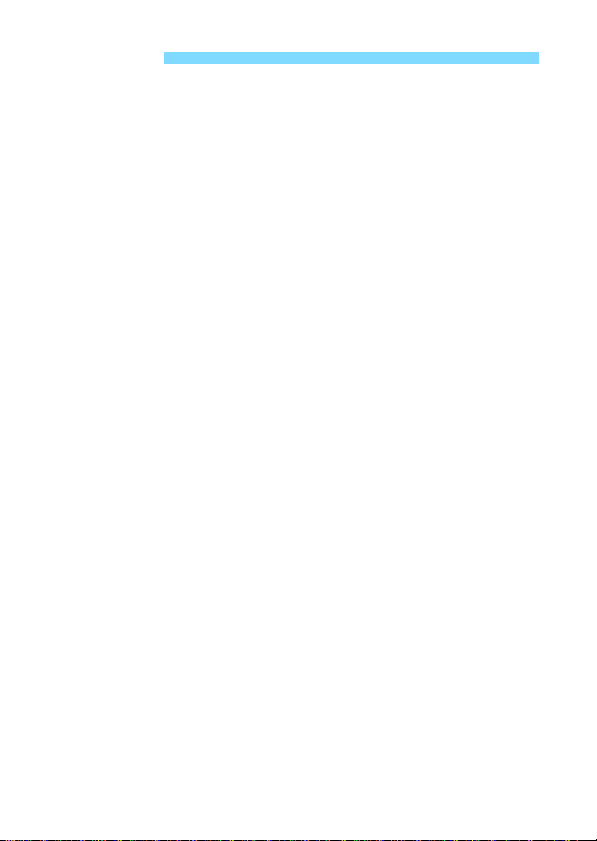
Введение
EOS 1200D — это высокотехнологичная цифровая однообъективная
зеркальная камера, оснащенная датчиком изображения CMOS
повышенной детализации с 18,0 эффективных мегапикселей,
процессором DIGIC 4, высокоточной и высокоскоростной 9-точечной
системой автофокусировки, режимом серийной съемки со скоростью
прибл. 3,0 кадра/с, возможностью съемки в режиме Live View и
режимом видеосъемки с разрешением Full High-Definition (Full HD).
Данная камера способна подстроиться к любым условиям съемки,
она оснащена большим количеством функций для получения
сложных снимков.
Для дальнейшего ознакомления с камерой во время ее
использования см. данную инструкцию по эксплуатации.
Цифровая камера позволяет сразу же просмотреть снятое
изображение. При чтении данной Инструкции сделайте несколько
пробных снимков и оцените результаты. Это поможет лучше
изучить камеру.
Во избежание несчастных случаев, а также для получения
качественных снимков сначала ознакомьтесь с разделами «Меры
предосторожности» (стр. 307-309) и «Правила обращения» (стр. 20, 21).
Проверка камеры перед использованием
и ограничение ответственности
После съемки просмотрите снятые изображения и убедитесь, что
они правильно записаны. В случае если из-за неисправности
камеры или карты памяти невозможно записать изображения или
передать их на компьютер, корпорация Canon не несет
ответственности за какие-либо убытки или причиненные неудобства.
Авторские права
Законодательство некоторых стран допускает использование
фотографий, а также защищенной авторскими правами музыки или
изображений с музыкой, хранящихся на карте памяти, только для
личных целей. Следует также помнить, что на некоторых
общественных мероприятиях, выставках и т.п. фотосъемка может
быть запрещена даже для личных целей.
2
Page 3
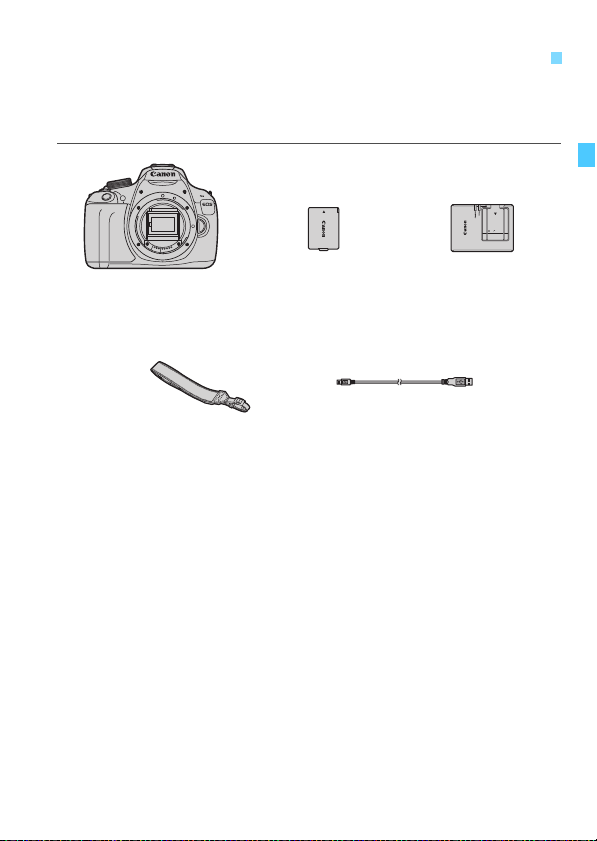
Контрольный список комплекта поставки
Аккумулятор LP-E10
(с защитной крышкой)
Зарядное устройство
LC-E10/LC-E10E*
Широкий ремень
Камера
(с наглазником и крышкой
корпуса камеры)
Интерфейсный кабель
В первую очередь убедитесь, что в комплект поставки камеры
входят все перечисленные ниже компоненты. При отсутствии
каких-либо компонентов обращайтесь к своему дилеру.
* Зарядное устройство LC-E10 или LC-E10E входит в комплект поставки.
(LC-E10E поставляется с кабелем питания).
Прилагаемые диски DVD/CD-ROM и инструкция по эксплуатации
приведены на следующей странице.
При покупке комплекта объективов проверьте наличие объективов.
В зависимости от типа комплекта объектива в комплект поставки могут
входить инструкции по эксплуатации объектива.
Не теряйте перечисленные выше компоненты.
3
Page 4
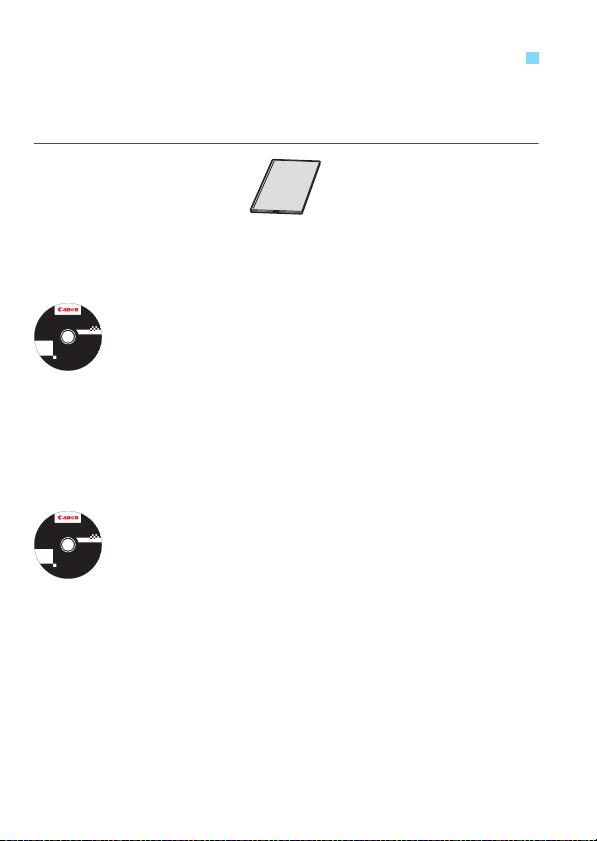
Инструкция по эксплуатации и диски DVD/CD-ROM
Базовая
инструкция по
эксплуатации
Инструкция по эксплуатации включает в себя брошюру и
электронные инструкции в формате PDF (файлы в формате PDF
прилагаются на диске DVD-ROM).
EOS Camera Instruction Manuals Disk XXX
CEL-XXX XXX
XXXXX
XXXXX
XXXXX
XXXXX
XXXXX
©
Просмотр диска EOS Camera Instruction Manuals
Disk (DVD-ROM)
Содержит следующие инструкции в формате PDF:
.
U
C
E
A
e
N
h
t
O
n
N
i
e
I
N
d
C
a
.
M
2
.
0
X
X
• Инструкция по эксплуатации (подробная версия)
• Инструкции по эксплуатации программного
обеспечения для программного обеспечения на
EOS Solution Disk
* Инструкции по просмотру инструкций по эксплуатации на диске DVD-ROM
см. на стр. 315-316.
EOS Solution Disk XXX
CEL-XXX XXX
XXXXX
XXXXX
XXXXX
XXXXX
XXXXX
Windows XXX XXX
Mac OS X XXX XXX
©
4
EOS Solution Disk
Содержит различное программное обеспечение. Общее
описание и
.
U
E
C
e
A
h
t
N
O
n
i
N
e
d
I
N
a
C
M
.
.
2
X
0
X
обеспечения приведены на стр. 319-321
описание процесса установки программного
.
Page 5
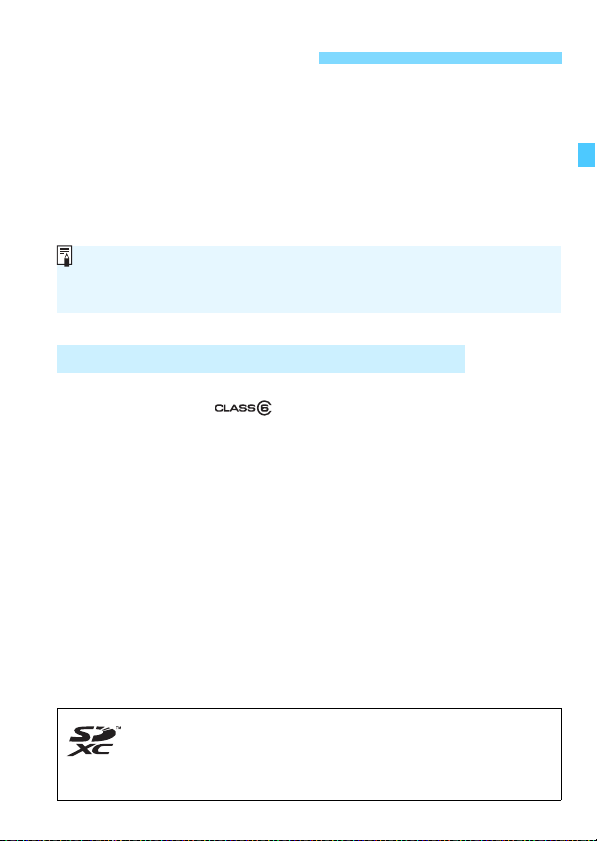
Совместимые карты
Камера поддерживает работу с картами UHS-I, но не поддерживает
стандарт UHS-I, вследствие чего скорости чтения/записи будут в
лучшем случае эквивалентны картам SD класса скорости 10.
В данной инструкции по эксплуатации термин «карта» включает
в себя карты памяти SD, SDHC и SDXC.
* Карта для записи изображений или видеозаписей не
входит в комплект камеры. Ее следует приобрести
дополнительно.
Данная камера поддерживает работу со следующими картами
независимо от их емкости: Новую карту памяти или карту
памяти, ранее отформатированную в другой камере или на
компьютере, рекомендуется отформатировать в этой камере
(стр. 50).
• карты памяти SD
• Карты памяти SDHC
• Карты памяти SDXC
Карты памяти, пригодные для видеозаписи
При видеосъемке пользуйтесь SD-картой большой емкости
класса скорости 6 « » или выше.
учае использования кар
В сл
видеосъемке запись видео может производиться неправильно.
При использовании карты памяти, имеющей низкую скорость
чтения, видео может воспроизводиться неправильно.
Для съемки фотографий во время видеосъемки необходимо
использовать карту с более высокой скоростью записи.
Для того чтобы проверить скорость чтения/записи карты
памяти, посетите ве
б-сайт ко
памяти.
ты с низкой скоростью записи при
мпании-изготовителя карты
5
Page 6
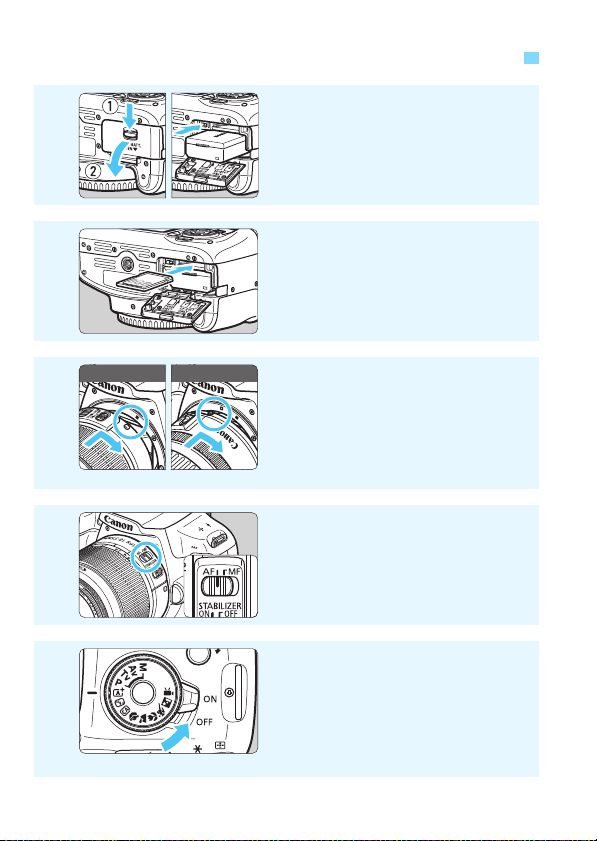
Краткое руководство по началу работы
Белая индексная метка
Красная индексная метка
Вставьте аккумулятор (стр. 32).
1
2
3
4
Сведения о зарядке аккумулятора
см. на стр. 30.
Вставьте карту (стр. 32).
Расположите этикетку карты по
направлению к задней стороне
камеры и вставьте ее в отсек
карты памяти.
Установите объектив (стр. 40).
Совместите белую или красную
индексную метку объектива с
индексной меткой
соответствующего цвета на
камере.
Установите переключатель
режима фокусировки на
объективе в положение <AF>
(стр. 40).
5
6
Установите переключатель
питания в положение <1>
(стр. 35).
При отображении на ЖК-дисплее
экрана установки параметров Дата/
Время/Часовой пояс см. стр. 37.
Page 7
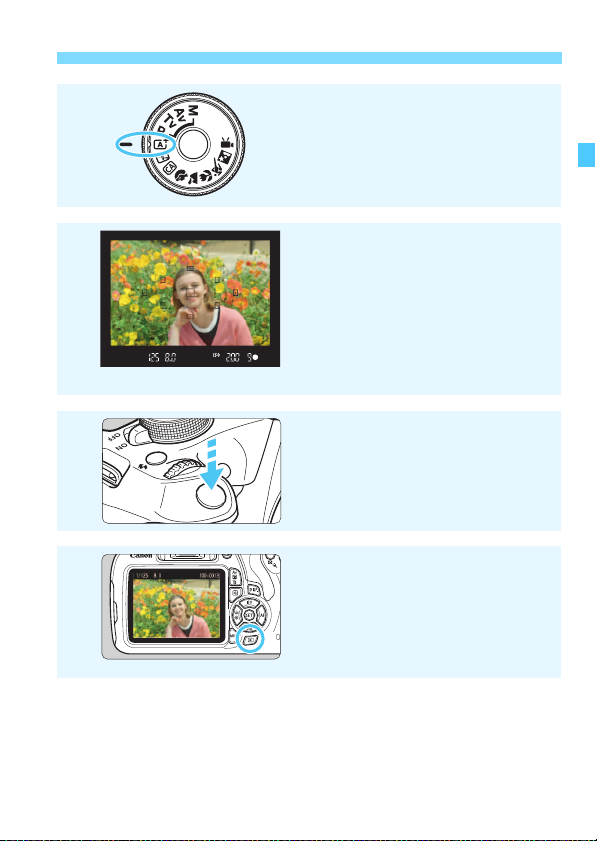
6
Краткое руководство по началу работы
Поверните диск установки режима в
положение <A> (Интеллектуальный
сценарный режим)
Все необходимые настройки камеры
устанавливаются автоматически.
(стр. 56)
.
Сфокусируйтесь на объекте
7
8
9
Сведения о съемке с просмотром на ЖК-дисплее см. в разделе
«Съемка в режиме Live View» (стр. 133).
О просмотре отснятых изображений см. раздел «Просмотр
изображений» (стр. 80).
Об удалении изображений см. раздел «Стирание изображений» (стр. 227).
Смотря в видоискатель, наведите
центр видоискателя на объект.
Наполовину нажмите кнопку
спуска затвора — камера
сфокусируется на объекте.
При необходимости автоматически
поднимается встроенная вспышка.
Произведите съемку (стр. 45).
Для съемки полностью нажмите
кнопку спуска затвора.
Просмотрите снимок (стр. 180).
Только что снятое изображение
отображается в течение 2 секунд
на ЖК-дисплее.
Для повторного отображения изображения
x
нажмите кнопку <
> (стр. 80).
(стр. 45)
.
7
Page 8
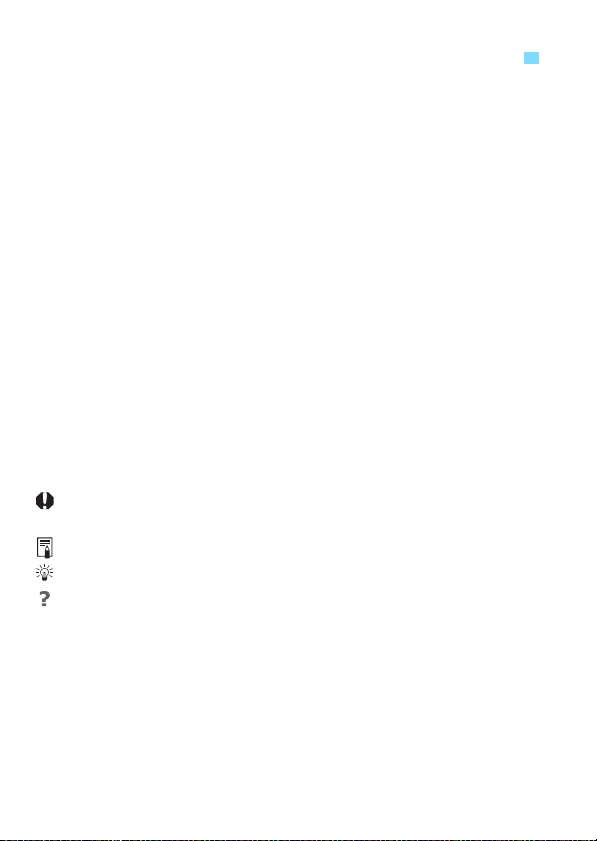
Обозначения, используемые в настоящей Инструкции
Значки, используемые в настоящей Инструкции
<6>:обозначает главный диск управления.
<W><X><Y><Z>:обозначает кнопки перемещения <S>
вверх, вниз, влево и вправо.
<0>:обозначает кнопку установки настроек.
0, 9, 7, 8 : обозначает, что данная функция остается
активной в течение, соответственно, 4, 6, 10
или 16 с после того, как отпущена кнопка.
* Значки и метки, используемые в настоящей инструкции для обозначения
кнопок, дисков и настроек камеры, соответствуют значкам и меткам на
камере и на ЖК-дисплее.
3 : обозначает функцию, которую можно изменить, нажав
кнопку <M> и изменив настройку.
M : отображается справа от заголовка в верхней части
страницы и означает, что данная функция доступна
только в режимах творческой зоны (стр. 26).
(стр. **) : за дополнительной информацией обращайтесь к
указанным страницам.
: предупреждение для предотвращения неполадок при
съемке.
: дополнительная информация.
рекомендации или советы для более эффективной съемки.
:
: совет по устранению неполадок.
Основные допущения
Во всех операциях, описываемых в данной инструкции,
предполагается, что переключатель питания уже установлен в
положение <1> (стр. 35).
Предполагается, что для всех параметров меню и
пользовательских функций установлены значения по умолчанию.
На рисунках в инструкции камера показана с установленным
объективом EF-S18-55mm f/3.5-5.6 IS II.
8
Page 9
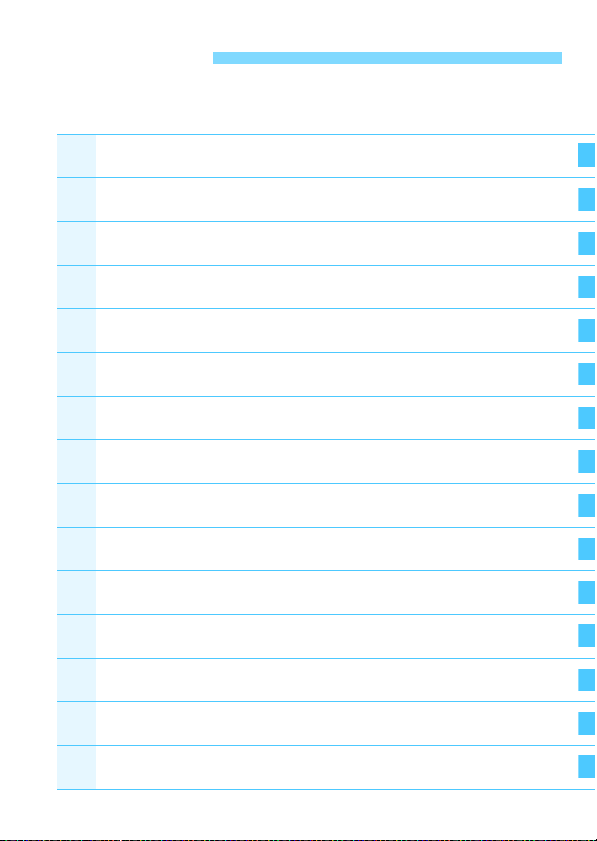
Оглавление
1
2
34567
8
9
1011121314
В главах 1 и 2 для начинающих пользователей цифровой однообъективной зеркальной
фотокамеры объясняются основные операции с камерой и процедуры съемки.
Введение
Начало работы
Основные операции съемки и просмотра
изображений
Творческая съемка
Расширенные приемы съемки
Съемка с просмотром изображения на
ЖК-дисплее
Видеосъемка
Полезные функции
Просмотр изображений
Последующая программная обработка
изображений
Печать изображений
Пользовательская настройка камеры
Справочная информация
Просмотр инструкций по эксплуатации на диске
DVD-ROM / Загрузка изображений на компьютер
Краткое справочное руководство и
алфавитный указатель
(Съемка в режиме Live View)
2
29
55
81
103
133
153
179
203
233
239
255
267
313
323
9
Page 10

Краткое содержание
Съемка
Съемка в автоматическом режиме
Съемка в непрерывном режиме
Съемка автопортрета в группе
Четкая съемка динамичных сюжетов
Размытие динамичных сюжетов
Размытие заднего плана Î стр.62
Резкость заднего плана
Настройка яркости изображения (экспозиция)
Съемка при низкой освещенности
Съемка без вспышки Î стр.61 (7 Без вспышки)
Съемка фейерверков в ночное время
Съемка, с просмотром изображения на ЖК-дисплее
Съемка видео Î стр. 153 (k Видеосъемка)
Качество изображения
Съемка с эффектами Î стр.91 (Стиль изображения)
в соответствии с объектом
Создание фотографий для печати на большом формате
Î стр. 55-79
(Режимы базовой зоны)
Î стр. 98 (i Серийная съемка)
Î стр. 100 (j Автоспуск)
Î стр. 104
Î стр. 106
Î стр.112
Î стр.56, 101
стр.88
(s AE с приоритетом выдержки)
(C Творческий автоматический)
(f AE с приоритетом диафрагмы)
(Компенсация экспозиции)
(D Съемка со вспышкой)
(Устан овк а чувствительности ISO)
стр.64, 72 (b Без вспышки)
Î стр.110
Î стр. 133
(Ручная длительная выдержка)
(A Съемка в режиме Live View)
Î стр.84 (73, 83, 1)
10
Page 11
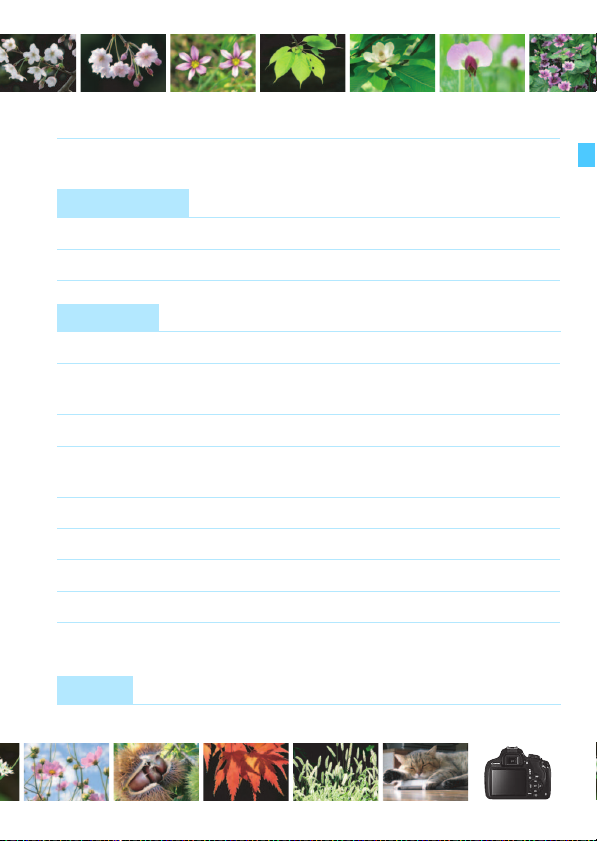
Съемка большого количества фотографий
Î стр.84 (7a, 8a, b, c)
Фокусировка
Изменение точки фокусировки
Съемка движущегося объекта
Î стр.95 (S Выбор точки AF)
Î стр.68, 94 (AI Servo AF)
Просмотр
Просмотр изображений на камере
Î стр.80 (x Воспроизведение)
Быстрый поиск изображений Î стр. 204 (H Индексный режим)
стр. 205
(I Просмотр изображений)
Оценка изображений Î стр. 208 (Оценки)
Предотвращение случайного Î стр. 225
(K Защита изображений)
удаления важных снимков
Удаление ненужных изображений
Автопросмотр изображений и видео
Просмотр изображений или видео на экране телевизора
Настройка яркости ЖК-дисплея
Применение специальных эффектов к изображениям
Î стр. 227 (L Уда лит ь)
Î стр. 218 (Слайд-шоу)
Î стр. 222
(Телев из ор высокой четкости)
Î стр. 181 (Яркость ЖК-дисплея)
Î стр. 234
(Художественные фильтры)
Печать
Простая печать изображений Î стр. 239 (Прямая печать)
11
Page 12
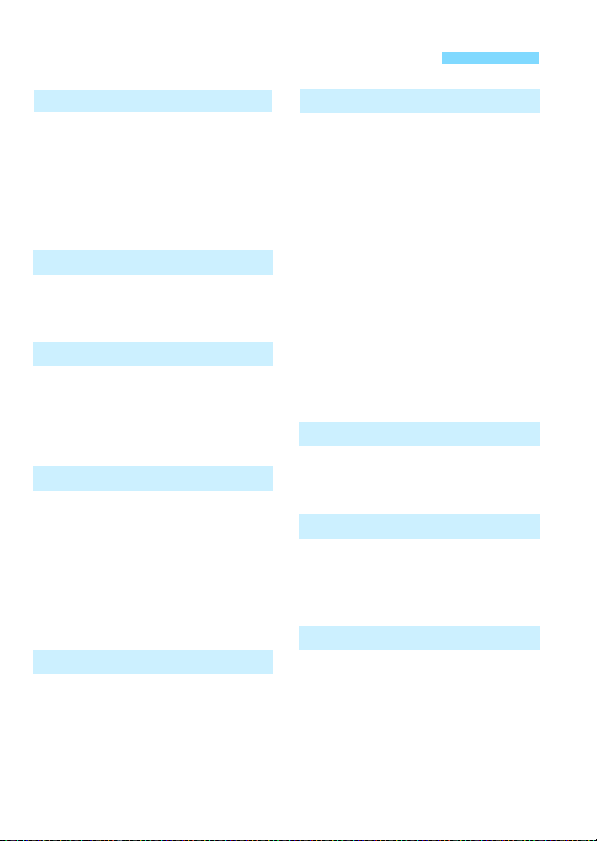
Алфавитный указатель функций
Питание
Аккумулятор
• Зарядка Î
•
Устан овка и извлечениеÎ стр. 32
• Контроль заряда
аккумулятора Î
Бытовая электросеть Î
Автоотключение Î
стр. 30
стр. 36
стр. 268
стр. 35
Карты памяти
Уст ано вка и извлечениеÎ стр. 32
Форматирование Î
Спуск затвора без картыÎ стр. 180
стр. 50
Объектив
Устан овка и снятие Î
Зумирование Î
Image Stabilizer
(Стабилизатор
изображения) Î
стр. 40
стр. 41
стр. 43
Базовые настройки
Диоптрийная регулировкаÎ стр. 44
Язык Î
Дата/Время/Часовой поясÎ стр. 37
Звуковой сигнал Î
Управление отключением
ЖК-дисплея Î
Регулировка яркости
ЖКД Î
стр. 39
стр. 180
стр. 193
стр. 181
Запись изображений
Создание и выбор
папки Î
Нумерация файлов Î
стр. 182
стр. 184
Качество изображения
Качество записи
изображений Î
Стиль изображения Î
Баланс белого Î
Цветовое пространствоÎ стр. 131
Функции улучшения
качества изображения
•
Auto Lighting Optimizer
(Автокоррекция яркости)
•
Коррекция периферийной
освещенности объектива
•
Шумоподавление при
длительных выдержках
• Шумоподавление при
высоких значениях
чувствительности ISO Î
• Приоритет светов Î
Î
Î
Î
стр. 84
стр. 91
стр. 127
стр. 119
стр. 120
стр. 260
стр. 261
стр. 261
AF
Функция AF Î
Выбор точки AF Î
Ручная фокусировка Î
стр. 93
стр. 95
стр. 97
Система работы затвора
Режим работы затвора Î
Серийная съемка Î
Автоспуск Î
Максимальная длина серииÎ стр. 86
стр. 24
стр. 98
стр. 100
Съемка
Режим съемки Î
Чувствительность ISO Î
Руководство по функциямÎ стр. 53
Ручная выдержка Î
Режим замера экспозицииÎ стр. 111
Быстрое управление Î
стр. 26
стр. 88
стр. 110
стр. 46
12
Page 13
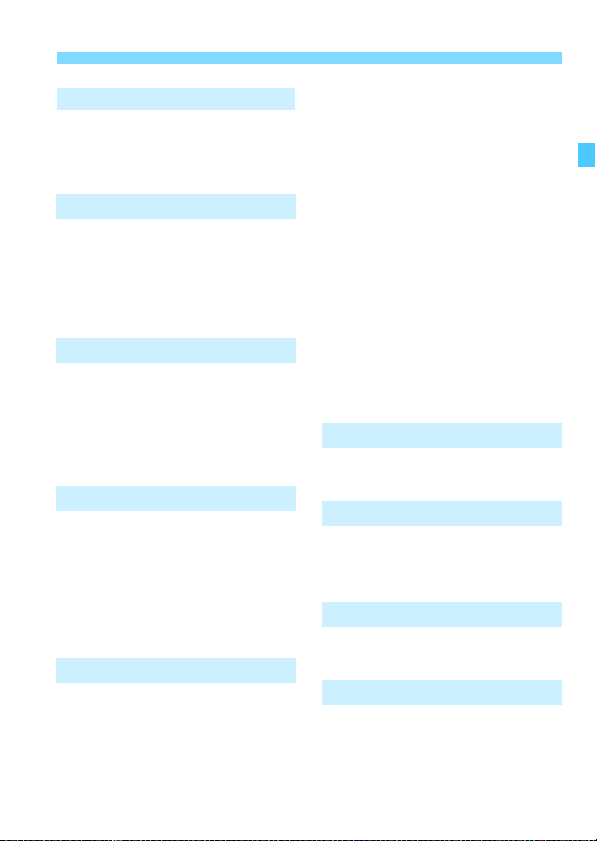
Алфавитный указатель функций
Настройка экспозиции
Компенсация экспозицииÎ стр. 112
Автоматический брекетинг
экспозиции (AEB) Î
Фиксация AE Î
стр. 114
стр. 116
Вспышка
Встроенная вспышка Î
•
Компенсация экспозиции
вспышки
• Фиксация экспозиции Î
Внешняя вспышка Î
Управление вспышкой Î
Î
стр. 101
стр. 113
стр. 117
стр. 270
стр. 194
Съемка в режиме Live View
Съемка в режиме Live ViewÎ стр. 133
Способы
автофокусировки (AF) Î
Соотношение сторон Î
Отображение сетки Î
Быстрое управление Î
стр. 142
стр. 140
стр. 139
стр. 138
Видеосъемка
Видеосъемка Î
Запись звука Î
Отображение сетки Î
Ручная экспозиция Î
Фотосъемка Î
Быстрое управление Î
Видеофрагменты Î
стр. 153
стр. 174
стр. 175
стр. 156
стр. 161
стр. 163
стр. 166
Просмотр
Время просмотра изображенияÎ стр. 180
Отображение одиночного
изображения Î
Отображение информации о съемкеÎ стр. 229
Индексный режим Î
стр. 80
стр. 204
Просмотр изображений
(режим перехода) Î
Увеличение при просмотреÎ стр. 206
Поворот изображения Î
Оценка Î
Воспроизведение видеозаписиÎ стр. 214
Редактирование первого/
последнего фрагментов
видеозаписи Î
Слайд-шоу Î
Просмотр изображений
на экране телевизора Î
Защита Î
Стирание Î
Экран быстрого управленияÎ стр. 210
стр. 205
стр. 207
стр. 208
стр. 216
стр. 218
стр. 222
стр. 225
стр. 227
Редактирование изображений
Художественные фильтрыÎ стр. 234
Изменение размера Î
стр. 237
Печать
PictBridge Î
Заказ печати (DPOF) Î
Настройка фотокниги Î
стр. 242
стр. 249
стр. 253
Пользовательская настройка
Пользовательские функции (C.Fn)Î стр. 256
МОЁ МЕНЮ Î
стр. 265
Программное обеспечение
Загрузка изображений
на компьютер Î
Инструкция по эксплуатации
программного обеспечения
Î
стр. 317
стр. 315
13
Page 14
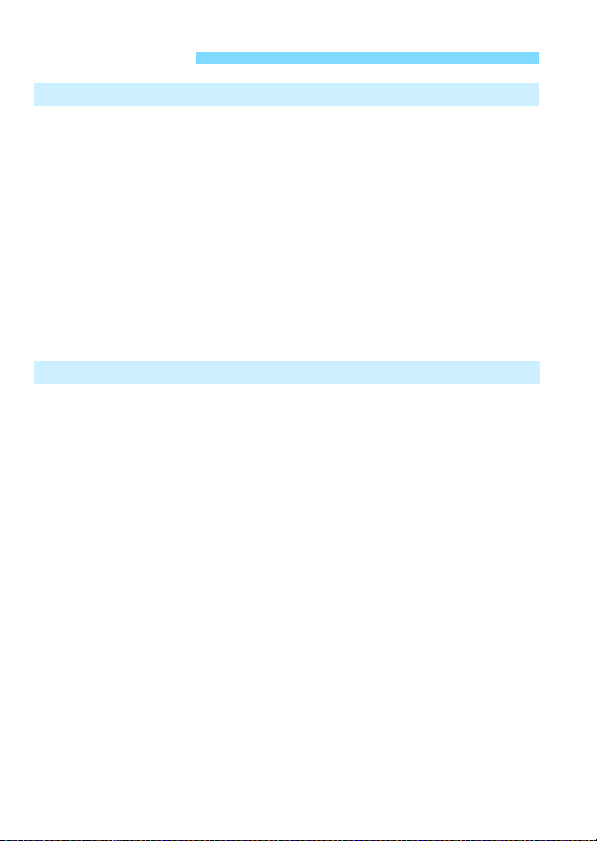
Содержание
Введение 2
Контрольный список комплекта поставки..................................... 3
Инструкция по эксплуатации и диски DVD/CD-ROM ................... 4
Совместимые карты ....................................................................... 5
Краткое руководство по началу работы ....................................... 6
Обозначения, используемые в настоящей Инструкции.............. 8
Оглавление ..................................................................................... 9
Краткое содержание..................................................................... 10
Алфавитный указатель функций................................................. 12
Правила обращения..................................................................... 20
Обозначения ................................................................................. 22
Начало работы 29
1
Зарядка аккумулятора.................................................................. 30
Установка и извлечение аккумулятора и карты памяти ............ 32
Включение камеры ....................................................................... 35
Установка даты, времени и часового пояса ............................... 37
Выбор языка интерфейса ............................................................ 39
Установка и снятие объектива .................................................... 40
Image Stabilizer (Стабилизатор изображения) объектива ......... 43
Основные операции ..................................................................... 44
Q Быстрое управление функциями съемки.............................. 46
3 Использование меню ......................................................... 48
Форматирование карты памяти................................................... 50
Переключение экрана ЖК-дисплея............................................. 52
Руководство по функциям............................................................ 53
14
Page 15
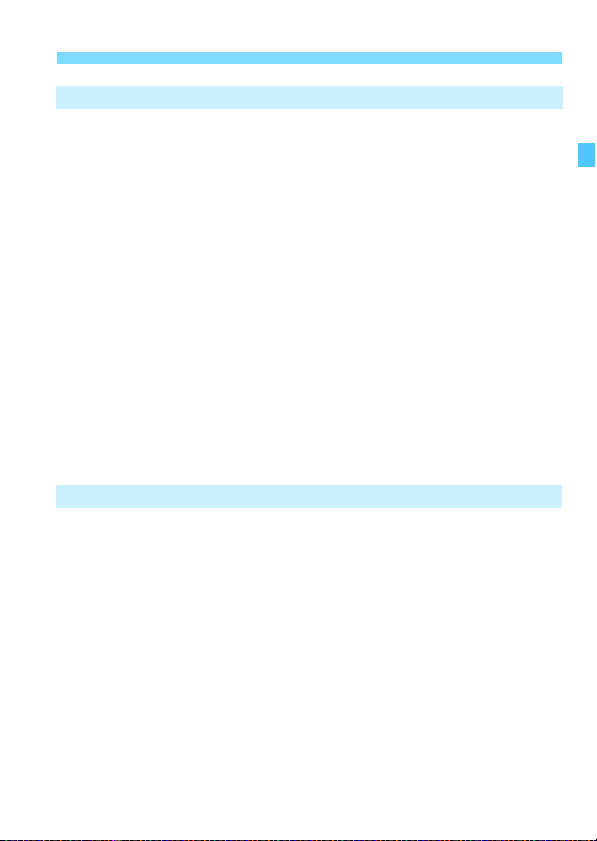
Содержание
Основные операции съемки и просмотра изображений
2
A Полностью автоматическая съемка (Интеллектуальный
сценарный режим) ........................................................................56
A Приемы съемки в полностью автоматическом режиме
(Интеллектуальный сценарный режим) ......................................59
7 Отключение вспышки..............................................................61
C Съемка в творческом автоматическом режиме ................... 62
2 Съемка портретов....................................................................65
3 Съемка пейзажей ....................................................................66
4 Съемка крупным планом.........................................................67
5 Съемка движущихся объектов...............................................68
6 Съемка ночных портретов.......................................................69
Q Быстрое управление ...............................................................71
Выбор атмосферы съемки ...........................................................73
Съемка по освещению или типу сцены.......................................77
x Просмотр изображений ..........................................................80
Творческая съемка 81
3
d: Программная AE......................................................................82
Установка качества записи изображений ...................................84
i: Изменение чувствительности ISO .......................................88
A
Оптимальные характеристики изображения объекта
(Стиль изображения)
f: Изменение режима автофокусировки (Функция AF) ...........93
S Выбор точки AF .......................................................................95
Объекты, сложные для фокусировки ..........................................97
MF: Ручная фокусировка ...........................................................97
i Серийная съемка.....................................................................98
j Использование автоспуска....................................................100
D Использование встроенной вспышки ....................................101
.....................................................................91
55
15
Page 16
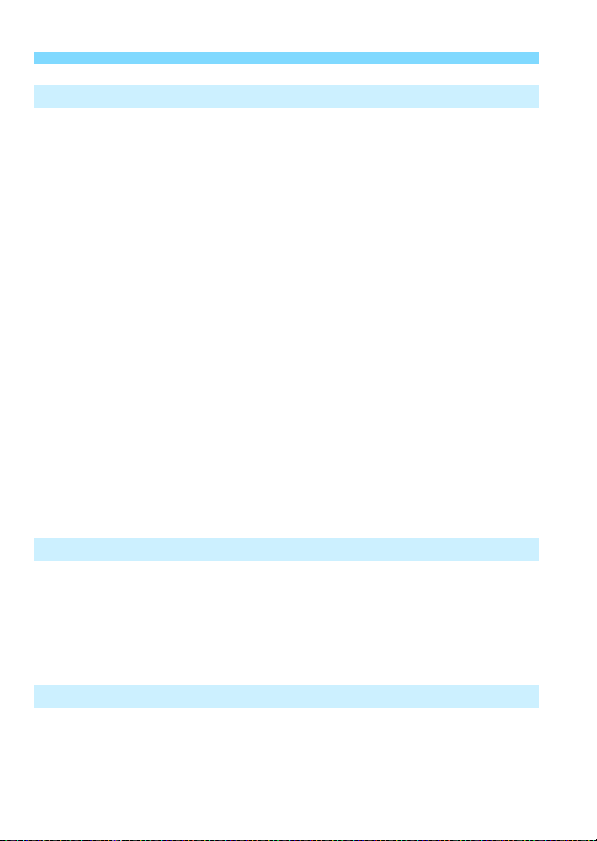
Содержание
Расширенные приемы съемки 103
4
s: Передача движения объекта ............................................. 104
f: Изменение глубины резкости............................................ 106
Просмотр глубины резкости .................................................... 108
a: Ручная экспозиция ............................................................... 109
q Изменение режима замера экспозиции.............................. 111
Установка компенсации экспозиции ......................................... 112
Автоматический брекетинг экспозиции..................................... 114
A Фиксация экспозиции............................................................ 116
A Фиксация экспозиции вспышки ............................................ 117
Автокоррекция яркости и контрастности
(Auto Lighting Optimizer (Автокоррекция яркости))................... 119
Коррекция затемнения углов изображения.............................. 120
A Пользовательская настройка характеристик
изображения (Стиль изображения) ........................................... 122
A
Регистрация предпочтительных характеристик
изображения (Стиль изображения)
B: Соответствие источнику света (Баланс белого).............. 127
u Регулировка цветового тона для источника света ............. 129
Установка диапазона воспроизведения цветов (Цветовое пространство)
Съемка с просмотром изображения на ЖК-дисплее
5
A Съемка с просмотром изображения на ЖК-дисплее ........ 134
Настройки функций съемки ....................................................... 138
Настройка функций меню .......................................................... 139
Использование автофокусировки (Метод автофокусировки)
MF: Ручная фокусировка............................................................ 150
Видеосъемка 153
6
k Видеосъемка......................................................................... 154
Съемка с автоэкспозицией...................................................... 154
Съемка с ручной экспозицией ................................................ 156
Съемка фотографий................................................................ 161
............................................. 125
(Съемка в режиме Live View)
16
... 131
133
.... 142
Page 17
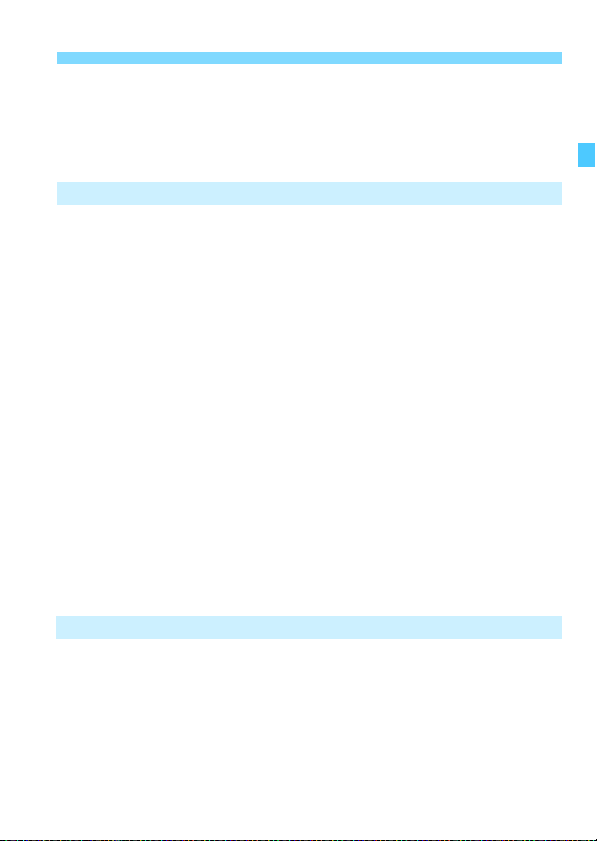
Настройки функций съемки........................................................163
Установка размера видеозаписи ...............................................164
Съемка видеофрагментов..........................................................166
Настройка функций меню...........................................................172
Полезные функции 179
7
Полезные функции......................................................................180
Отключение звукового сигнала ...............................................180
Напоминание о карте памяти..................................................180
Устано вка времени просмотра изображения.........................180
Устано вка времени автоматического выключения ................181
Настройка яркости ЖК-дисплея ..............................................181
Создание и выбор папки .........................................................182
Способы нумерации файлов ...................................................184
Настройка информации об авторских правах........................186
Автоповорот вертикально ориентированных изображений
Проверка настроек камеры .....................................................189
Восстановление в камере настроек по умолчанию...............190
Отключение и включение ЖК-дисплея...................................193
Изменение цвета экрана параметров съемки........................193
Настройка вспышки.....................................................................194
Добавление данных для удаления пыли...................................198
Ручная очистка датчика изображения.......................................200
Содержание
....188
Просмотр изображений 203
8
H I Быстрый поиск изображений...........................................204
u/y Увеличение при просмотре..............................................206
b Поворот изображения............................................................207
Выставление оценок ...................................................................208
Q Быстрое управление во время просмотра ..........................210
k Просмотр видео ....................................................................212
17
Page 18
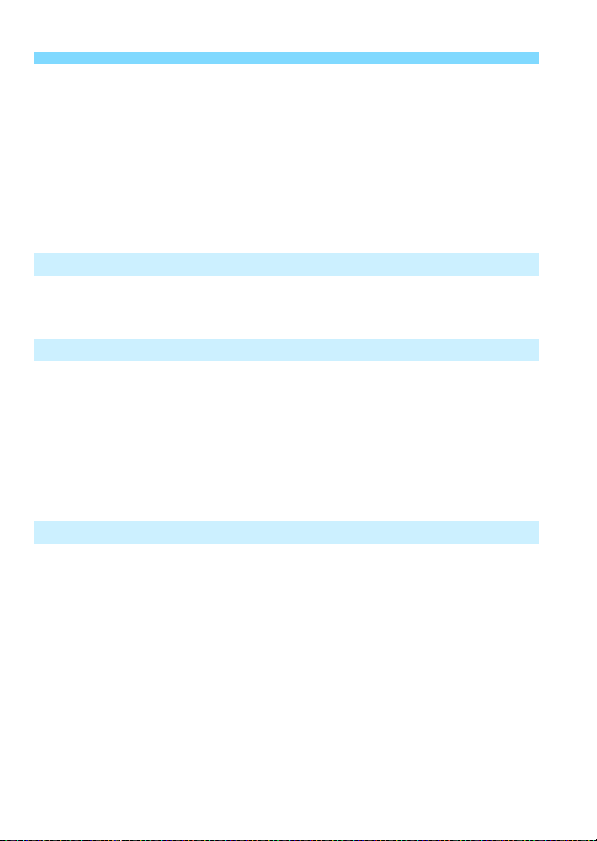
Содержание
k Воспроизведение видео ...................................................... 214
X
Редактирование первого и последнего фрагментов видео
Слайд-шоу (Автовоспроизведение) .......................................... 218
Просмотр на экране телевизора высокой четкости................. 222
K Защита изображений............................................................ 225
L Стирание изображений ......................................................... 227
B Отображение информации о съемке ............................... 229
.... 216
Последующая программная обработка изображений
9
U Применение художественных фильтров ............................ 234
S Изменение размера изображений JPEG ............................ 237
Печать изображений 239
10
Подготовка к печати ................................................................... 240
w Печать ................................................................................... 242
Кадрирование изображения.................................................... 247
W Цифровой формат управления печатью (DPOF)............... 249
W Прямая печать заказанных изображений .......................... 252
p Выбор изображений для фотокниги..................................... 253
Пользовательская настройка камеры 255
11
Установка пользовательских функций...................................... 256
Настройки пользовательских функций ..................................... 258
C.Fn I: Экспозиция ................................................................... 258
C.Fn II: Изображение ............................................................... 260
C.Fn III: Автофокус/Режим драйва .......................................... 262
C.Fn IV: Дополнительно........................................................... 263
Регистрация параметров в МОЁ МЕНЮ................................... 265
18
233
Page 19

Справочная информация 267
12
Питание камеры от бытовой электросети.................................268
F Использование дистанционного переключателя ................. 269
Внешние вспышки Speedlite .......................................................270
H Использование карт памяти Eye-Fi......................................272
Таблица доступности функций в зависимости от режимов
съемки..........................................................................................274
Состав системы...........................................................................276
Параметры меню.........................................................................278
Руководство по поиску и устранению неполадок .....................284
Коды ошибок................................................................................296
Технические характеристики......................................................297
Меры предосторожности ............................................................307
Просмотр инструкций по эксплуатации на диске
13
DVD-ROM / Загрузка изображений на компьютер 313
Просмотр диска EOS Camera Instruction Manuals Disk
(DVD-ROM) ..................................................................................314
Загрузка изображений на компьютер ........................................317
О программном обеспечении.....................................................319
Установка программного обеспечения......................................320
Содержание
Краткое справочное руководство и алфавитный указатель
14
Краткое справочное руководство ..............................................324
Алфавитный указатель...............................................................336
323
19
Page 20
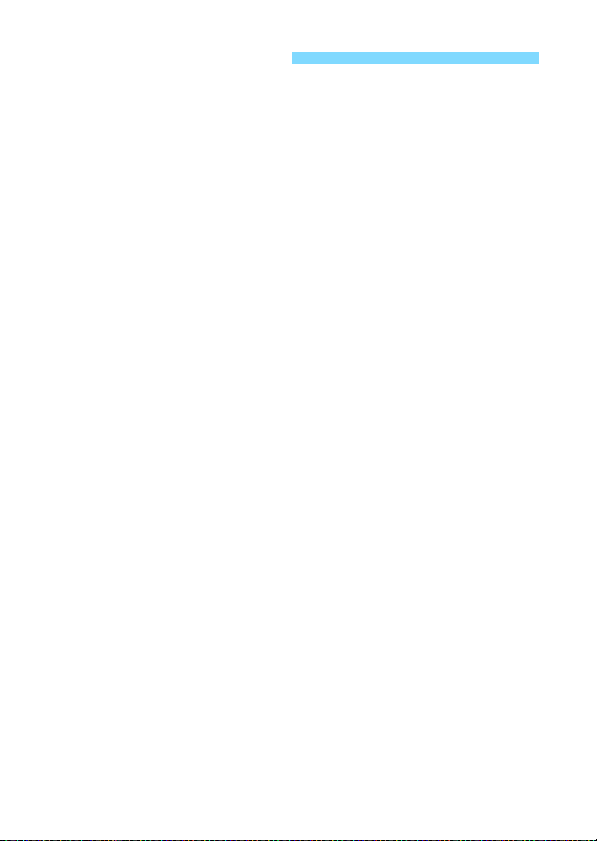
Правила обращения
Уход за камерой
Камера представляет собой высокоточный аппарат. Избегайте падения
камеры и механических воздействий на нее.
Данная камера не является водонепроницаемой, ее нельзя использовать
под водой. Если вы случайно уронили камеру в воду, незамедлительно
обратитесь в ближайший сервисный центр компании Canon. Вытирайте
капли воды сухой чистой тканью. Если камера подверглась воздействию
соленого воздуха, протрите ее тщательно отжатой влажной тканью.
Не оставляйте камеру вблизи от устройств, генерирующих сильные
магнитные поля, например, рядом с магнитами или электродвигателями.
Старайтесь не пользоваться камерой вблизи источников сильных
радиоволн, например больших антенн. Сильные магнитные поля могут
вызвать сбои в работе камеры или уничтожить данные изображений.
Не оставляйте камеру в местах с высокой температурой, например в
автомобиле, стоящем на открытом солнце. Высокие температуры
могут привести к сбоям в работе камеры.
Камера содержит высокоточные электронные компоненты.
Запрещается самостоятельно разбирать камеру.
Во время движения встроенной вспышки или зеркала не удерживайте
их пальцем и т.п. В противном случае мо
Для удаления пыли с объектива, видоискателя, зеркала и фокусировочного
экрана пользуйтесь специальным чистящим устройством с грушей.
Не используйте для протирки корпуса или объектива камеры чистящие
средства, содержащие органические растворители. Для удаления стойких
загрязнений обращайтесь в ближайший сервисный центр компании Canon.
Не прикасайтесь пальцами к электрическим контактам камеры. Это
предотвратит их коррозию. Коррозированные контакты могут послужить
причиной сбоев в работе камеры.
Если камера быстро переносится с холода в теплое помещение, то на камере
и ее внутренних деталях может образоваться конденсат. Во избежание
конденсации сначала поместите камеру в закрывающийся пластиковый пакет.
Перед извлечением камеры из пакета подождите, пока она нагреется.
При образовании на камере конденсата не пользуйтесь ею. Это предотвратит
повреждение камеры. В случае обнаружения конденсации снимите объектив,
извлеките из камеры карту памяти и аккумулятор и подождите, пока конденсат
испарится. Камерой можно пользоваться только после испарения конденсата.
Если не планируется использовать камеру в течение длительного
времени, то извлеките из нее аккумулятор и храните камеру в сухом,
прохладном помещении с хорошей вентиляцией. Даже в периоды,
когда камера не используется, иногда несколько раз нажимайте кнопку
спуска затвора для проверки работоспособности камеры.
Не храните камеру в помещениях с химическими веществами,
вызыв
ими ржавчину и коррозию (например, в фотолабораториях).
ающ
20
жет возн
икнуть неисправность.
Page 21
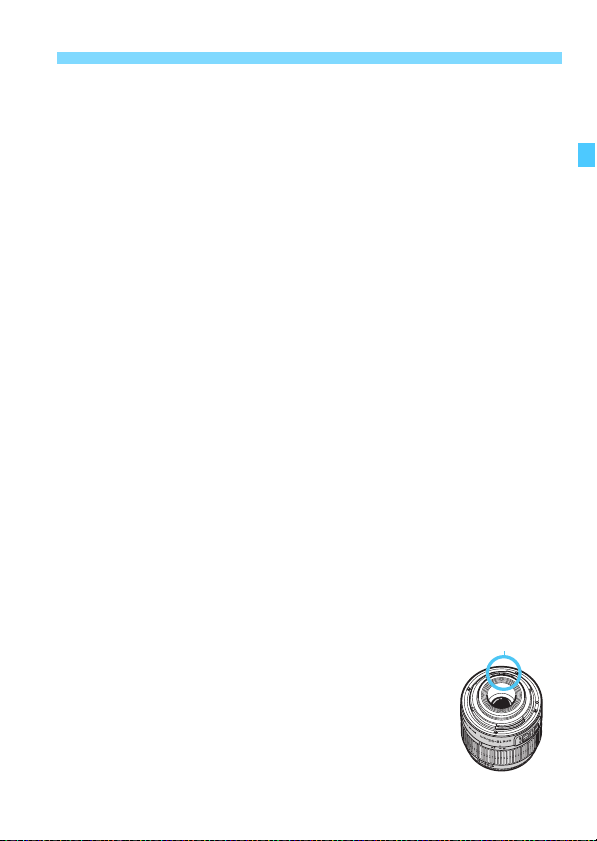
Правила обращения
Контакты
Если камера не использовалась в течение длительного времени, перед
использованием камеры следует проверить все ее функции. В том случае, если
камера некоторое время не использовалась, или приближается важная съемка,
например поездка за границу, отнесите камеру на проверку своему дилеру Canon
или проверьте камеру самостоятельно, чтобы убедиться в ее надлежащей работе.
При длительной работе в режимах серийной съемки, в режиме Live View или
видеосъемки камера может сильно нагреться. Это не является дефектом.
ЖК-дисплей
Хотя ЖК-дисплей изготовлен по высокоточной технологии и имеет более чем 99,99%
эффективных пикселей, среди оставшихся 0,01% могут быть несколько битых
пикселей, всегда имеющих черный, красный или другой цвет. Битые пиксели не
означают неисправность. Они не оказывают влияния на записанные изображения.
Если ЖК-дисплей оставался включенным длительное время, возможно
появление остаточного изображения. Однако это временное явление,
которое пройдет, если не использовать камеру несколько дней.
При низких температурах возможно замедление смены изображений на экране
ЖК-дисплея, а при высоких температурах экран может выглядеть темным. При
комнатной температуре обычные свойства экрана восстанавливаются.
Карты памяти
Для защиты карты и хранящихся на ней данных учтите следующее:
Не допускайте падения карты памяти, не сгибайте карту и не мочите ее. Не
применяйте к ней силу и не допускайте механических воздействий или сотрясений.
Не прикасайтесь к контактам карты пальцами или металлическими предметами.
Не прикрепляйте наклеек или подобных элементов на карту.
Не храните и не используйте карту памяти вблизи от объектов, имеющих
сильное магнитное поле, таких как телевизоры, громкоговорители или
магниты. Избегайте также мест скопления статического электричества.
Не оставляйте карты памяти под прямыми солнечными лучами или
рядом с нагревательными приборами.
Храните карту памяти в чехле.
Не храните карты памяти в жарких, пыльных или сырых помещениях.
Объектив
После снятия объектива с камеры поставьте объектив задним концом
вверх и наденьте крышку объектива, чтобы не поцарапать поверхность
объектива и не повредить электрические контакты.
Сведения о загрязнении смазкой передней
части датчика изображения
Помимо той пыли, которая может проникнуть в камеру
снаружи, в редких случаях на датчик может попасть смазка
с внутренних деталей камеры. При наличии видимых пятен,
остающихся на изображении, рекомендуется обратиться в
сервисный центр компании Canon для очистки датчика.
21
Page 22
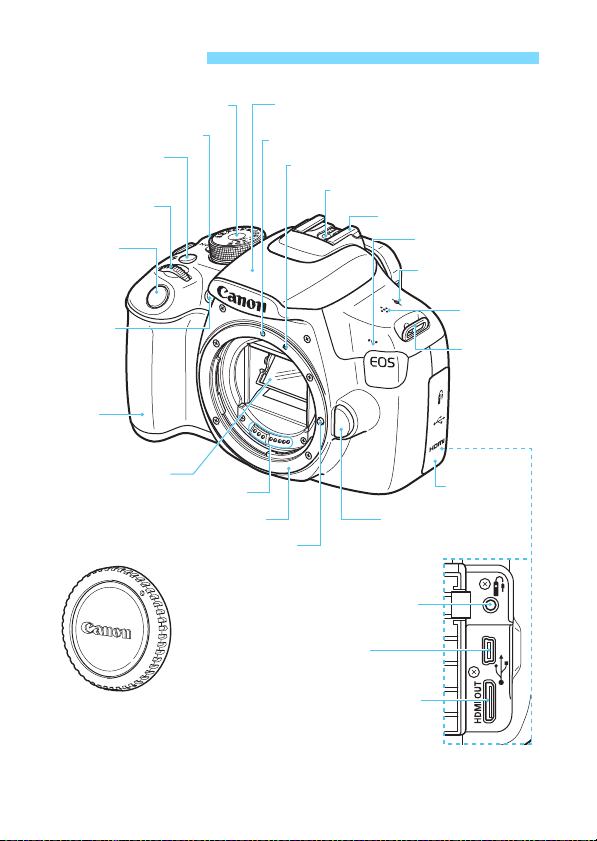
Обозначения
Кнопка разблокировки
объектива
(стр. 41).
Переключатель питания (стр. 35)
Диск установки режима (стр. 26)
<D> Кнопка открыти я
вспышки (стр. 101)
<6> Глав ны й диск
управления
Кнопка спуска
затвора (стр. 45)
Уменьшение
эффекта
красных глаз/
Индикатор
автоспуска
(стр. 102/100)
Ручка-
держатель
Зеркало (стр. 200)
Контакты (стр. 21)
Крепление объектива
Штифт фиксации объектива
Встроенная вспышка/Лампа помощи AF
(стр. 101/96)
Крышка
разъемов
Индексная метка крепления объектива EF (стр. 40)
Индексная метка крепления объектива EF-S (стр. 40)
Контакты синхронизации вспышки
Горячий башмак (стр. 270)
<V> Метка фокальной
плоскости (стр. 67)
Динамик
(стр. 214)
Крепление
ремня
(стр. 29)
Микрофон
(стр. 154, 174)
Разъем дистанционного управления
(стр. 269)
Цифровой разъем (стр. 240)
Выходной мини-разъем HDMI (стр. 222)
Крышка корпуса
камеры (стр. 40)
22
Page 23
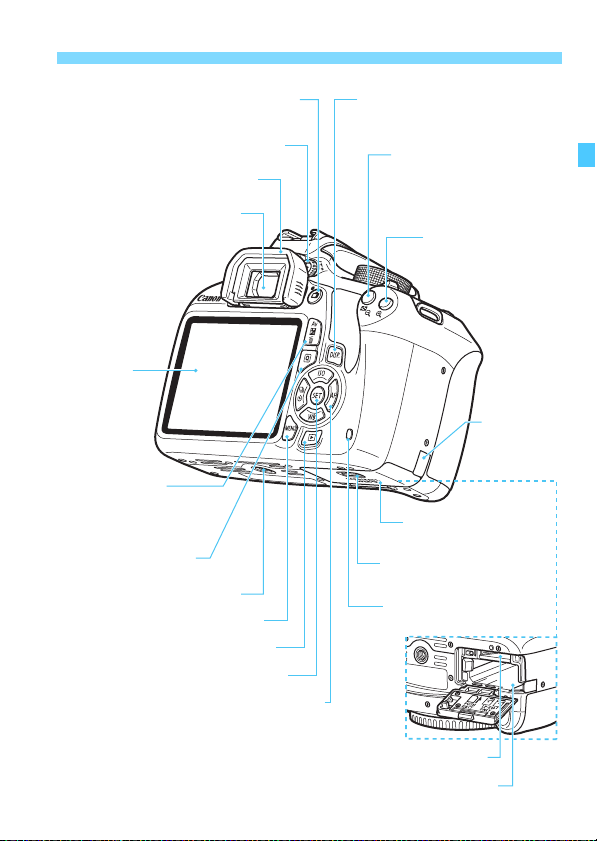
Обозначения
<A> Кнопка съемки в режиме Live View/
видеосъемки (стр. 134/154)
Ручка диоптрийной регулировки
(стр. 44)
Наглазник (стр. 269)
Окуляр видоискателя
ЖК-дисплей
(стр. 48, 181)
<O/L> Кнопка
диафрагмы/компенсации
экспозиции/кнопка уда лен ия
(стр. 109/112/227)
<Q> Кнопка быстрого
управления (стр. 46)
Штативное гнездо
<M> Кнопка меню (стр. 48)
<x> Кнопка просмотра (стр. 80)
<0> Кнопка установки настроек (стр. 48)
<W><X><Y><Z>: <S> Кнопки перемещения
(стр. 48)
<Wi>
Кнопка установки чувствительности ISO (стр. 88)
<XB> Кнопка выбора баланса белого (стр. 127)
<Yi/j> Кнопка выбора режима работы затвора/
автоспуска (стр. 98, 100)
<Zf> Кнопка выбора функции AF (стр. 93)
Отсек карты памяти
(стр. 32)
Отсек аккумулятора (стр. 32)
Индикатор обращения
к карте (стр. 34)
Рычажок фиксатора крышки
отсека карты памяти/
аккумулятора (стр. 32)
Крышка отсек а карты
памяти/аккумулятора
(стр. 32)
Отверстие
для кабеля
постоянного
тока (стр. 268)
<S/u> Кнопка
выбора точки AF/
увеличения
(стр. 95/206, 247)
<A/Hy> Кнопка
фиксации AE/фиксации
экспозиции/индекса/
Кнопка увеличения
(стр. 116/117/204/206, 247)
<B> Кнопка дисплея
(стр. 52, 80, 136, 158, 189)
23
Page 24
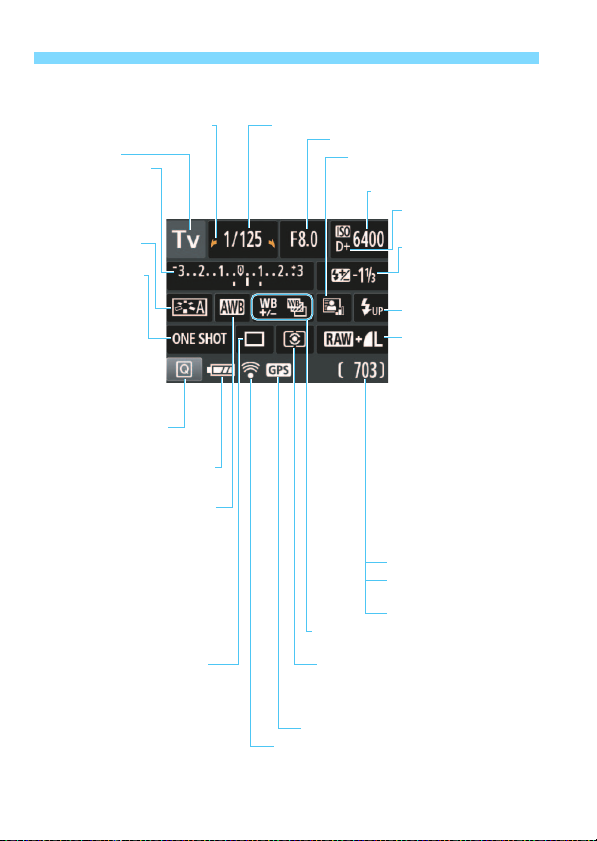
Обозначения
c Указ ател ь главного диска
управления (стр. 103)
Стиль изображения
(стр. 91)
Индикатор величины
экспозиции
Величина компенсации
экспозиции (стр. 112)
Диапазон AEB (стр. 114)
Функция AF (стр. 93)
X:
Покадровая
автофокусировка
9:
AI Focus AF
Z:
AI Servo AF
MF
:
Ручная фокусировка
Режим съемки
Значок быстрого
управления (стр. 46, 71)
Контроль заряда аккумулятора
(стр. 36) zxcn
Баланс белого (стр. 127)
Q Авто
W Дневной свет
E Те нь
R Облачно
Y Лампы накаливания
U
Флуоресцентные лампы
I Вспышка
O Ручной
Съемка/автосп. (стр. 98, 100)
u Покадровая съемка
i Серийная съемка
j Тайм ер автоспуска: 10 c
l Тай ме р автоспуска: 2 c
q Тай мер автоспуска:
серийная съемка
Выдержка
Диафрагма
Auto Lighting Optimizer
(Автокоррекция яркости) (стр. 119)
Чувствительность ISO (стр. 88)
Приоритет светов
(стр. 261)
y
Компенсация экспозиции
вспышки (стр. 113)
0
Компенсация экспозиции
внешней вспышки
Подъем встроенной
вспышки (стр. 47)
Качество записи
изображений (стр. 84)
73
Высокое разрешение/высокое качество
83
Высокое разрешение/обычное качество
74
Среднее разрешение/высокое качество
84
Среднее разрешение/обычное качество
7a
Малое разрешение 1/высокое качество
8a
Малое разрешение 1/обычное качество
b
Малое разрешение 2 (высокое качество)
c
Малое разрешение 3 (высокое качество)
1+73
RAW+высокое
разрешение/
высокое качество
1 RAW
Обратный отсчет автоспуска
Возможное количество кадров
в режиме брекетинга ББ
Возможное количество снимков
u Коррекция баланса белого (стр. 129)
B Брекетинг баланса белого ( стр. 130)
Режим замера экспозиции (стр. 111)
q Оценочный замер
w Частичный замер экспозиции
e Центрально-взвешенный замер
Индикатор связи GPS (стр. 280)
Состояние передачи Eye-Fi (стр. 272)
Параметры съемки (в режимах творческой зоны стр. 26)
На экране отображаются только установки, применимые к текущему режиму.
24
Page 25

Информация в видоискателе
Фокусировочный экран
Точки AF
Индикатор активации точки AF <•>
<A> Фиксация АЕ/
Работа в
режиме AEB
<D> Гото в нос ть вспышки
Индикатор
неправильной
фиксации экспозиции
<e> Высокоскоростная
синхронизация
(режим FP-вспышки)
<d> Фиксация
экспозиции/
Работа в режиме
FEB
<y> Компенсация
экспозиции
вспышки
Выдержка
Фиксация экспозиции (FEL)
Занят (buSY)
Зарядка встроенной вспышки (D buSY)
Карта памяти заполнена (FuLL)
Ошибка карты памяти (Card)
Карта отсутствует (Card)
<i>
Чувствительность
ISO
<u>
Коррекция
баланса белого
<o> Индикатор
подтверждения
фокусировки
Макс. число кадров в
серии при непрерывной
съемке
<0> Монохромная
съемка
Чувствительность ISO
<A> Приоритет светов
Индикатор величины экспозиции
Величина компенсации экспозиции
Диапазон AEB
Индикатор включения лампы
уменьшения эффекта «красных глаз»
Диафрагма
Обозначения
На экране отображаются только установки, применимые к текущему режиму.
25
Page 26
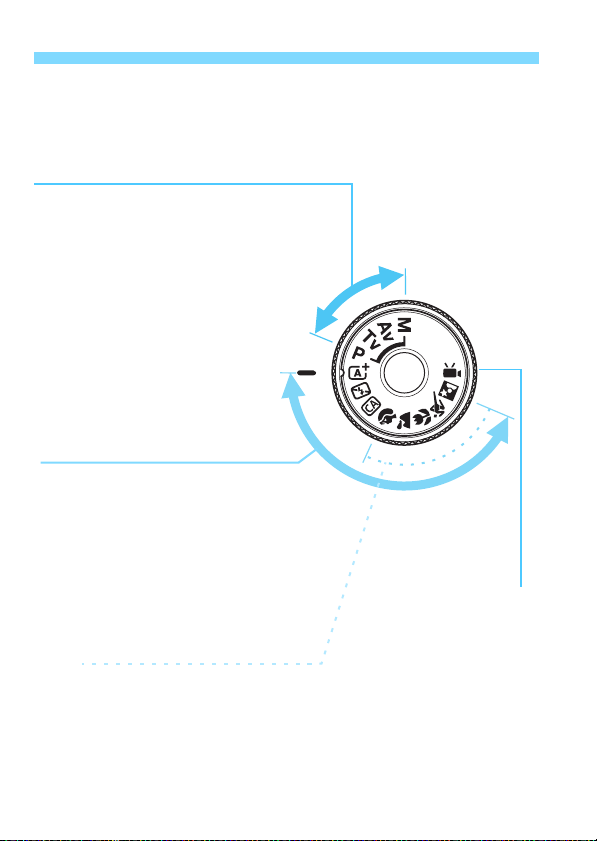
Обозначения
Режимы базовой зоны
Достаточно нажать кнопку спуска затвора.
Камера устанавливает настройки,
соответствующие объекту или сцене.
A : Интеллектуальный сценарный
pежим (стр. 56)
7 : Без вспышки (стр. 61)
C : Творческий автоматический
(стр. 62)
Режимы зоны изображения
2 : Портрет (стр. 65)
3 : Пейзаж (стр. 66)
4 : Крупный план (стр. 67)
5 : Спорт (стр. 68)
6 : Ночной портрет (стр. 69)
k: Видеосъемка
(стр. 153)
Режимы творческой зоны
Эти режимы расширяют возможности
управления камерой при съемке
различных объектов.
d : Программная AE (стр. 82)
s : AE с приоритетом
выдержки (стр. 104)
f : AE с приоритетом
диафрагмы (стр. 106)
a : Ручная экспозиция
(стр. 109)
Диск установки режима
Диск установки режима содержит режимы базовой зоны, режимы
творческой зоны и режим видеосъемки.
26
Page 27

Объектив
Кольцо фокусировки
(стр. 97, 150)
Крепление для блен ды
(стр. 42)
Резьба для
фильтра
(передний торец
объектива)
Переключатель Image Stabilizer
(Cтабилизатор изображения) (стр. 43)
Индексная метка крепления
объектива (стр. 40)
Переключатель режима
фокусировки (стр. 40)
Кольцо зумирования (стр. 41)
Индексная метка
положения зумирования
Контакты (стр. 21)
Объектив без шкалы расстояний
Обозначения
27
Page 28
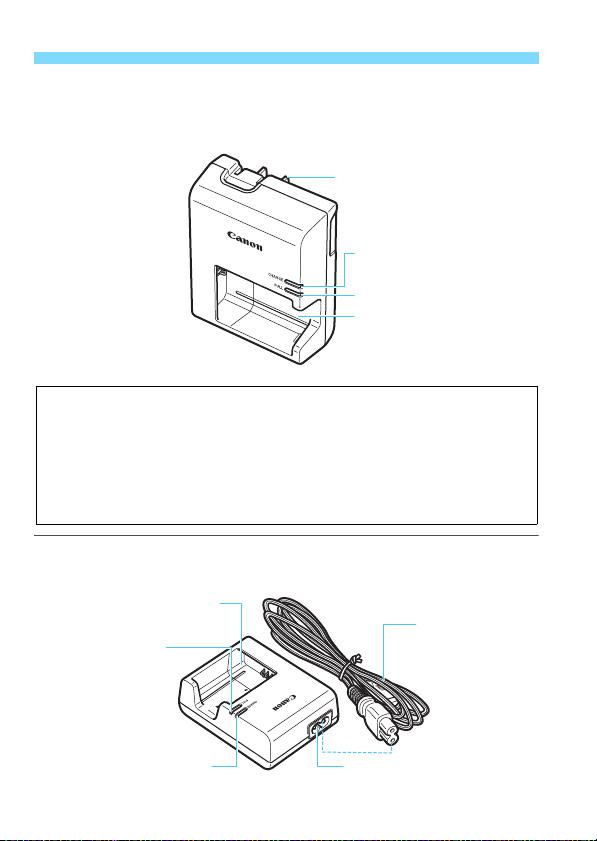
Обозначения
Вилка кабеля питания
Индикатор заряда
аккумулятора
Индикатор окончания зарядки
ВАЖНЫЕ МЕРЫ ПРЕДОСТОРОЖНОСТИ: СОХРАНИТЕ ДАННЫЕ
ИНСТРУКЦИИ.
ВНИМАНИЕ: ВО ИЗБЕЖАНИЕ РИСКА ВОЗГОРАНИЯ ИЛИ ПОРАЖЕНИЯ
ЭЛЕКТРИЧЕСКИМ ТОКОМ ВЫПОЛНЯЙТЕ СЛЕДУЮЩИЕ ИНСТРУКЦИИ.
При необходимости подсоединения устройства к электрическому питанию во время
его эксплуатации за пределами США следует использовать съемный переходник
для электрической вилки, подходящий к имеющейся электрической розетке.
Кабель питания
Гнездо кабеля питания
Отсек аккумулятора
Индикатор заряда
аккумулятора
Индикатор
окончания
зарядки
Зарядное устройство LC-E10
Зарядное устройство для аккумулятора LP-E10 (стр. 30).
Отсек аккумулятора
Зарядное устройство LC-E10E
Зарядное устройство для аккумулятора LP-E10 (стр. 30).
28
Page 29
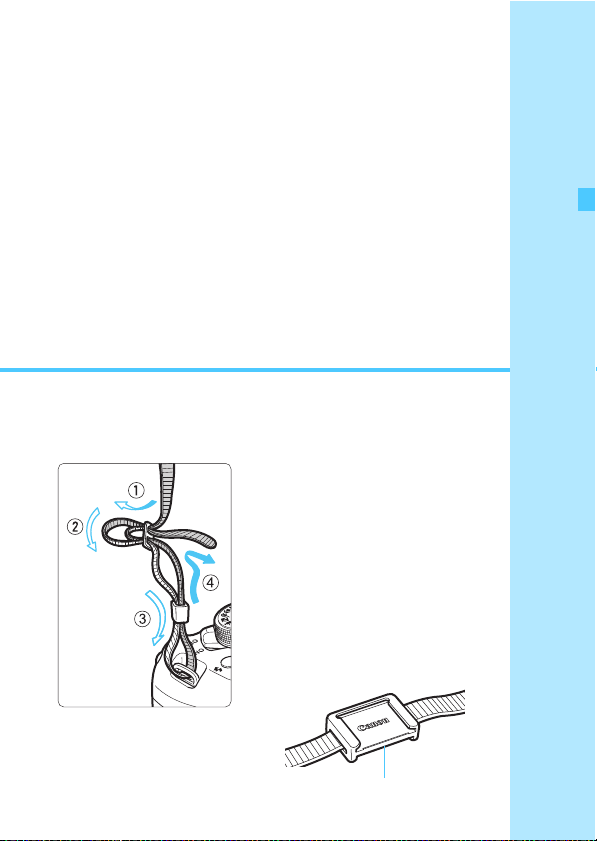
1
Крышка окуляра видоискателя
Начало работы
В этой главе рассматриваются подготовительные
этапы перед началом съемки и основные операции
с камерой.
Закрепление ремня
Проденьте конец ремня через ушко
для ремня, предусмотренное на
камере с нижней стороны. Затем
проденьте ремень через пряжку,
как показано на рисунке. Натяните
ремень, чтобы убедиться, что он не
провисает и не выскочит из пряжки.
Крышка окуляра видоискателя
также закрепляется на ремне
(стр. 269).
29
Page 30
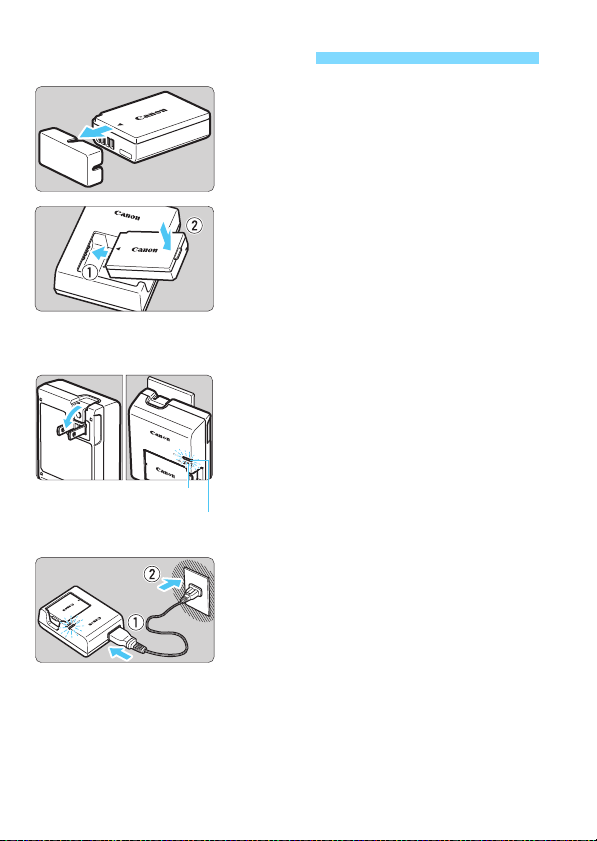
Зарядка аккумулятора
LC-E10
LC-E10E
Индикатор окончания зарядки
Индикатор заряда аккумулятора
Снимите защитную крышку.
1
Снимите защитную крышку с
аккумулятора.
Установите аккумулятор.
2
Надежно установите аккумулятор в
зарядное устройство, как показано
на рисунке.
Для снятия аккумулятора
выполните описанные выше
операции в обратном порядке.
Зарядите аккумулятор.
3
Для LC-E10
Откройте штыри вилки зарядного
устройства, как показано стрелкой, и
вставьте штыри в электрическую розетку.
Для LC-E10E
Подсоедините кабель питания к
Полная зарядка полностью разряженного аккумулятора при
комнатной температуре (23°C) занимает около двух часов. Время,
необходимое для зарядки аккумулятора, сильно зависит от
температуры окружающей среды и уровня заряда аккумулятора.
В целях безопасности зарядка при низких температурах
(6 – 10°C) занимает больше времени (примерно до 4 часов).
30
зарядному устройству и вставьте
вилку шнура в сетевую розетку.
Зарядка начинается автоматически,
X
и индикатор заряда аккумулятора
загорается оранжевым цветом.
X После полной зарядки индикатор
окончания зарядки загорается
зеленым цветом.
Page 31

Зарядка аккумулятора
После отсоединения вилки кабеля питания зарядного устройства не
прикасайтесь к штырям вилки, по крайней мере, в течение 3 секунд.
Не заряжайте никаких других аккумуляторов, кроме аккумулятора LP-E10.
Аккумулятор LP-E10 предназначен только для изделий марки Canon. Компания Canon
не несет ответственности за неполадки или происшествия, вызванные использованием
несовместимых аккумуляторов, зарядных устройств или других изделий.
Рекомендации по использованию аккумулятора и зарядного устройства
Входящий в комплект поставки аккумулятор заряжен не полностью.
Обязательно зарядите аккумулятор перед использованием.
Заряжайте аккумулятор накануне или в день
предполагаемого использования.
Даже неиспользуемый заряженный аккумулятор постепенно
разряжается и теряет свою емкость.
После зарядки аккумулятора извлеките его и отсоедините
зарядное устройство от электрической розетки.
Если камера не используется, извлеките из нее аккумулятор.
Если аккумулятор в течение длительного времени остается в камере,
из-за небольшого потребляемого тока аккумулятор разряжается, что
приводит к сокращению срока службы аккумулятора. Аккумулятор
следует хранить с установленной защитной крышкой (входит в
комплект поставки). При хранении полностью заряженного
аккумулятора его технические характеристики могут ухудшиться.
Зарядным устройством можно пользоваться в других странах.
Зарядное устройство рассчитано на напряжение питания от 100 до
240 В переменного тока частотой 50/60 Гц. При необходимости
используйте имеющийся в продаже переходник вилки для
соответствующей страны или региона. Не подключайте зарядное
устройство к портативным преобразователям напряжения. При
этом возможно повреждение зарядного устройства.
Если аккумулятор быстро разряжается даже после полной
зарядки, это говорит об окончании срока его службы.
Следует приобрести новый аккумулятор.
31
Page 32

Установка и извлечение аккумулятора и карты памяти
Переключатель защиты от записи
Устано вите в камеру полностью заряженный аккумулятор LP-E10.
Данная камера поддерживает работу с картами памяти SD, SDHC
или SDXC (продаются отдельно). Снятые изображения
записываются на карту.
Убедитесь в том, что переключатель защиты от записи
установлен в верхнее положение для обеспечения записи/
стирания.
Установка аккумулятора и карты памяти
Откройте крышку.
1
Сдвиньте рычажок в показанном
стрелками направлении, затем
откройте крышку.
Вставьте аккумулятор.
2
Вставьте его концом с контактами.
Вставьте аккумулятор до фиксации
со щелчком.
Установите карту памяти.
3
Держите карту стороной с
этикеткой к задней части камеры и,
как показано на рисунке, вставьте
ее в камеру до фиксации со
щелчком.
32
Закройте крышку.
4
Нажмите на крышку до
характерного щелчка.
При установке переключателя
питания в положение <1> на ЖКдисплее отображается возможное
количество снимков (стр. 36).
Page 33

Установка и извлечение аккумулятора и карты памяти
Открыв крышку отсека карты памяти или отсека аккумулятора, старайтесь
больше не наклонять ее. В противном случае шарнир может выйти из строя.
Возможное количество снимков зависит от свободной емкости карты
памяти, качества записи изображений, чувствительности ISO и т.д.
Устано вка для параметра [
z1: Спуск затвора без карты
] значения
[
Запрещён
] сделает съемку без карты памяти невозможной (стр. 180).
Удаление аккумулятора и карты памяти
Установите переключатель питания
1
в положение <
Откройте крышку.
2
Убедитесь, что индикатор обращения
к карте не горит, и откройте крышку.
Если отображается сообщение
[Производится запись...],
закройте крышку.
Извлеките аккумулятор.
3
Нажмите рычаг фиксатора аккумулятора
в направлении, показанном стрелкой, и
извлеките аккумулятор.
Для предотвращения короткого
замыкания контактов элементов питания
закройте аккумулятор защитной крышкой,
входящей в комплект поставки (стр. 30).
Извлеките карту памяти.
4
Слегка нажмите на карту и отпустите
ее, чтобы она выдвинулась наружу.
Извлеките карту памяти.
2
>
(стр. 35)
.
Закройте крышку.
5
Нажмите на крышку до
характерного щелчка.
33
Page 34

Установка и извлечение аккумулятора и карты памяти
Если индикатор обращения к карте мигает или горит постоянно,
это означает, что на карту записываются изображения, с карты
считываются изображения, с карты памяти стираются
изображения или производится передача данных. Не
открывайте крышку отсека карты памяти / отсека аккумулятора.
Также, когда горит или мигает индикатор обращения к карте,
запрещается выполнять перечисленные ниже действия.
Вп
рот
ивном случае возможно повреждение данных
изображений, карты или камеры.
• Извлекать карту.
• Извлекать аккумулятор.
• Встряхивать камеру или стучать по ней.
Если карта памяти уже содержит изображения, нумерация
изображений может начаться не с номера 0001 (стр. 184).
Если на ЖК-дисплее отображается сообщение об ошибке,
связанной с картой памяти, извлеките и заново у
становите карт
у.
Если ошибка не устранена, используйте другую карту.
Следует скопировать все изображения с карты памяти на
компьютер при наличии такой возможности, а затем
отформатировать карту памяти в этой камере (стр. 50). Нормальная
работа карты может восстановиться.
Не прикасайтесь к контактам карты пальцами или металлическими
предметами. Не допускайте попадания пыли или во
ды на конт
акты.
Загрязнение контактов может привести к неисправности контактов.
Камера не поддерживает использование мультимедийных карт
(MMC). (Появится сообщение об ошибке карты.)
34
Page 35

Включение камеры
Если во время записи изображения на карту памяти переключатель
питания установлен в положение <2>, отображается сообщение
[Производится запись...] и питание выключается после завершения
записи изображения на карту памяти.
Если при включении питания камеры отображается экран
установки параметров Дата/Время/Часовой пояс, см. описание
установки параметров Дата/Время/Часовой пояс на стр. 37.
<1>: Камера включается.
<2>: Камера выключена и не
3 Автоотключение
После 30 секунд бездействия камера автоматически
выключается для экономии заряда аккумулятора. Для
повторного включения камеры просто наполовину нажмите
кнопку спуска затвора (стр. 45).
Задержку ав
меню [51: Автоотключение] (стр. 181).
тоотключения можно
работает. Установите
переключатель питания
в это положение, если
камера не используется.
задать с помощью параметра
35
Page 36

Включение камеры
Любое из следующих действий приведет к ускорению разрядки аккумулятора:
• Длительное нажатие кнопки спуска затвора наполовину.
• Частая активация только функции автофокусировки без
осуществления съемки.
• Использование функции Image Stabilizer (Стабилизатор
изображения) объектива.
• Частое использование ЖК-дисплея.
В зависимости от фактических условий съемки возможное
количество снимков может сокращаться.
Объектив получает питание от аккумулятора камеры. В зависимости от
используемого объектива заряд аккумулятора может расходоваться быстрее.
Возможное количество снимков при съемке в режиме Live View см. на стр. 135.
z Проверка уровня заряда аккумулятора
Когда питание включено, индикатор уровня заряда аккумулятора
показывает одно из четырех значений.
z : достаточный уровень заряда
аккумулятора.
x : уровень заряда аккумулятора
низкий, но еще достаточный
для использования камеры.
c : аккумулятор скоро полностью
разрядится. (Мигает)
n : зарядите аккумулятор.
Возможное количество снимков
Температура
Комнатная температура
(23°C)
Без вспышки Прибл. 600 кадров 580
Вспышка используется
в 50% случаев
Приведенные выше цифры рассчитаны для работы с полностью
заряженным аккумулятором LP-E10 без использования съемки в режиме
Live View по стандартам тестирования CIPA (Ассоциация производителей
камер и устройств обработки изображения).
Прибл. 500 кадров 410
Низкая температура
(0°C)
36
Page 37

3
Описание порядка работы с меню приведено на стр. 48-49.
На шаге 3 время, отображаемое в правом верхнем углу экрана,
является разницей по времени относительно Универсального времени.
Если сведения о часовом поясе не видны, установите ваш часовой
пояс с учетом разницы с Универсальным глобальным временем.
При первом включении питания или в случае сброса параметров Дата/Время/
Часовой пояс открывается экран установки параметров Дата/Время/Часовой пояс.
Сначала установите часовой пояс, следуя приведенным ниже инструкциям. Если
на камере установлен правильный часовой пояс основного места проживания, то
при поездке в место, находящееся в другом часовом поясе, можно просто выбрать
его в к
Учтите, что дата и время, добавляемые к записываемому
изображению, будут основаны на данных параметрах Дата/
Время. Обязательно установите правильные дату и время.
Установка даты, времени и часового пояса
амере — установленные Дата/Время будут настроены автоматически.
Отобразите экран меню.
1
Для отображения экрана меню
нажмите кнопку <M>.
На вкладке [52], выберите
2
[Дата/Время/Зона].
С помощью кнопок <Y> <Z>
выберите вкладку [52].
С помощью кнопок <W> <X>
выберите параметр [Дата/Время/
Зона] и нажмите <0>.
Установите часовой пояс.
3
По умолчанию установлен [Лондон].
С помощью кнопок <Y> <Z>
выберите поле часового пояса.
Нажмите кнопку <0> для
отображения символа <a>.
Выберите часовой пояс с помощью
кнопок <W> <X>, затем нажмите
<0>. (Возврат к <b>.)
37
Page 38

3 Установка даты, времени и часового пояса
Настройки параметров Дата/Время/Часовой пояс могут быть сброшены в следующих
случаях. В этом случае заново установите параметры Дата/Время/Часовой пояс.
• Когда камера хранится без аккумулятора.
• Когда аккумулятор разряжается в камере.
• Когда камера подвергается воздействию низких температур в течение
длительного времени.
Отсчет даты и времени начнется после нажатия на шаге 6 кнопки <0>.
После смены часового пояса убедитесь, что установлены правильные значения даты/времени.
Установите дату и время.
4
Выберите число с помощью кнопок
<Y> <Z>.
Нажмите кнопку <0> для
отображения символа <a>.
Установите число с помощью кнопок <W>
<
X
>, затем нажмите <0>. (Возврат к <b>.)
Настройте переход на летнее время.
5
Настройте его при необходимости.
С помощью кнопок <Y> <Z> выберите [Y].
Нажмите кнопку <0> для
отображения символа <a>.
С помощью кнопок <W> <X> выберите
параметр [
Если для функции перехода на летнее время
установлено значение [
установленное в шаге 4, будет передвинуто
на 1 час вперед. При установке значения [
переход на летнее время будет отменен, и
время будет передвинуто на 1 час назад.
Выйдите из режима настройки.
6
С помощью кнопок <Y> <Z>
выберите [OK] и нажмите <0>.
X
Дата/Время/Часовой пояс и переход
на летнее время будут установлены,
после чего снова появится меню.
Z
] и нажмите <0>.
Z
], то время,
Y
]
38
Page 39

3 Выбор языка интерфейса
Отобразите экран меню.
1
Для отображения экрана меню
нажмите кнопку <M>.
На вкладке [52] выберите пункт
2
[ЯзыкK].
С помощью кнопок <Y> <Z>
выберите вкладку [52].
С помощью кнопок <W> <X>
выберите пункт [Язык
нажмите <0>.
Задайте нужный язык.
3
Для выбора языка используйте
кнопки перемещения <S>, затем
нажмите <0>.
X Язык интерфейса изменяется.
K] и
39
Page 40

Установка и снятие объектива
Белая индексная метка
Красная индексная метка
Сведение к минимуму количества пыли
При смене объективов делайте это быстро в местах с минимальной
запыленностью.
При хранении камеры без объектива обязательно устанавливайте
крышку корпуса камеры
Перед установкой крышки корпуса камеры удалите с нее пыль.
Данная камера совместима со всеми объективами Canon EF и
EF-S. Объективы EF-M не поддерживаются.
Установка объектива
Снимите крышки.
1
Снимите заднюю крышку объектива
и крышку корпуса камеры, повернув
их в направлении стрелок,
показанных на рисунке.
Установите объектив.
2
Совместите белую или красную
индексную метку объектива с
индексной меткой соответствующего
цвета на камере. Поверните объектив
в направлении, указанном стрелкой,
до его фиксации со щелчком.
Установите переключатель
3
режима фокусировки на
объективе в положение <AF>.
<AF> означает автофокусировку.
Если переключатель режима
фокусировки установлен в положение
MF
> (ручная фокусировка), функция
<
автофокусировки не будет работать.
Снимите переднюю крышку
4
объектива.
40
Page 41

Зумирование
Не смотрите прямо на солнце через какой-либо объектив. Это
может вызвать потерю зрения.
При установке или снятии объектива установите переключатель
питания камеры в положение <2>.
Если передняя часть объектива (кольцо фокусировки) вращается во
время автофокусировки, не прикасайтесь к вращающейся части.
Коэффициент
преобразования изображения
Поскольку размер датчика
изображения меньше формата
35-мм пленки, фокусное
расстояние объектива
выглядит увеличенным
приблизительно в 1,6 раз.
Размер датчика изображения
(приблизительный)
(22,3 x 14,9 мм)
Размер изображения
формата 35-мм пленки
(36 x 24 мм)
Снятие объектива
Установка и снятие объектива
Для зумирования поверните пальцами
кольцо зумирования.
Зумирование следует производить
до выполнения фокусировки. При
повороте кольца зумирования
после наводки на резкость
возможно нарушение фокусировки.
Уде рживая нажатой кнопку
разблокировки объектива,
поверните объектив так, как
показано стрелками.
Поверните объектив до упора,
затем снимите его.
Наденьте на снятый объектив
заднюю крышку объектива.
41
Page 42

Установка и снятие объектива
Неправильная установка бленды может привести к затемнению
периферийных участков изображения.
Устана вл ивая или снимая бленду, поворачивайте ее, держа за
основание. Если во время поворота придерживать бленду за края,
это может привести к ее деформации и невозможности поворота.
При использовании встроенной вспышки камеры, снимите бленду.
В противном случае бле нд а перекроет часть вспышки.
Установка бленды объектива
Бленда объектива блокирует нежелательный свет и уменьшает
возможность налипания на линзу во время дождя, снега, пыли и
т.д. При хранении объектива в сумке и т.д. можно прикреплять
бленду обратной стороной
При отсутствии индексной метки на объективе и бленде:
Установите бленду объектива.
Поверните бленду в направлении,
указанном стрелкой, чтобы
надежно закрепить ее.
При наличии индексной метки на объективе и бленде:
Совместите красные точки на
1
бленде и на краю объектива,
затем поверните бленду в
направлении, указанном
стрелкой.
Поверните бленду, как показано
2
на рисунке.
Поверните бленду объектива
против часовой стрелки и
убедитесь, что она надежно
закреплена.
42
Page 43

Image Stabilizer (Стабилизатор изображения) объектива
Функция Image Stabilizer (Стабилизатор изображения) будет
неэффективна, если объект съемки двигается во время экспонирования.
Для съемки при ручных выдержках установите переключатель IS в положение
<
2
>. Если переключатель установлен в положение <1>, во время работы
функции Image Stabilizer (Стабилизатор изображения) могут происходить сбои.
Функция Image Stabilizer (Стабилизатор изображения) может быть не эффективна
при слишком сильных сотрясениях, например на качающейся лодке.
Функция Image Stabilizer (Стабилизатор изображения) может
работать в том случае, если переключатель режима фокусировки на
объективе находится в положении <AF> или <MF>.
При использовании штатива можно по-прежнему выполнять съемку, даже в том
случае, если переключатель IS установлен в положение <
1
>. Однако для экономии
заряда аккумулятора рекомендуется установить переключатель в положение <
2
>.
Функция Image Stabilizer (Стабилизатор изображения) эффективна
даже в том случае, если камера установлена на монопод.
Некоторые объективы со стабилизацией изображения IS позволяют вручную
переключать режим IS в соответствии с условиями съемки. Однако EF-S18-55mm
f/3.5-5.6 IS II автоматически переключает режим стабилизации изображения IS.
При использовании объектива с функцией Image Stabilizer (Стабилизатор
изображения) (IS) выполняется компенсация сотрясения камеры для
получения более резких снимков. Для примера здесь рассматривается
порядок действий с объективом EF-S18-55mm f/3.5-5.6 IS II.
*IS означает Image Stabilizer (Стабилизатор изображения).
Установите переключатель IS в
1
положение <1>.
Также установите переключатель
питания камеры в положение <
Нажмите кнопку спуска затвора
2
наполовину.
X
Включается функция Image Stabilizer
(Стабилизатор изображения).
Произведите съемку.
3
Когда изображение в видоискателе
стабилизируется, полностью нажмите кнопку
спуска затвора, чтобы произвести съемку.
1
>.
43
Page 44

Основные операции
Если диоптрийная коррекция камеры не позволяет получить четкое
изображение в видоискателе, рекомендуется использовать линзы
диоптрийной регулировки серии E (продаются отдельно).
Съемка в вертикальном положении
Съемка в горизонтальном положении
Сведения о съемке с просмотром на ЖК-дисплее см. на стр. 133.
Настройка резкости видоискателя
Вращайте ручку диоптрийной
регулировки.
Поворачивая ручку влево или вправо,
добейтесь резкого изображения точек AF
(девять прямоугольников) в видоискателе.
Как правильно держать камеру
Для получения четких фотографий держите камеру неподвижно,
чтобы свести к минимуму ее сотрясение.
1. Плотно обхватите правой рукой ручку камеры.
2. Левой рукой поддерживайте объектив снизу.
3. Положите указательный палец правой руки на кнопку спуска затвора.
4. Слегка прижмите руки и локти к груди.
Для обеспечения устойчивости поставьте одну ногу немного
5.
впереди другой.
6. Прижмите камеру к лицу и посмотрите в видоискатель.
44
Page 45

Основные операции
Если сразу полностью нажать кнопку спуска затвора или нажать ее
наполовину, а затем сразу же до упора, камера производит съемку с
некоторой задержкой.
Даже во время отображения меню, воспроизведения или записи
изображения можно немедленно вернуться в режим готовности
ксъемке, наполовину нажав кнопку спуска затвора.
Кнопка спуска затвора
Кнопка спуска затвора срабатывает в два этапа. Можно нажать кнопку спуска
затвора наполовину. Затем кнопка спуска затвора нажимается до упора.
Нажатие наполовину
Этим нажатием активизируется функция
автофокусировки и система автоматического
экспозамера, которая устанавливает
выдержку и величину диафрагмы.
Значение экспозиции (выдержка и
диафрагма) отображается
в видоискателе (0).
При нажатии кнопки спуска затвора наполовину
ЖК-дисплей выключается (стр. 193).
Полное нажатие
Этим нажатием осуществляется спуск
затвора, и производится съемка.
Предотвращение сотрясения камеры
Движение камеры во время экспозиции при съемке без
использования штатива называется сотрясением камеры. Это
может привести к смазыванию изображения. Во избежание
сотрясения камеры обратите внимание на следующее:
• Держите камеру неподвижно, как показано на предыдущей странице.
• Нажмите кнопку спуска затвора наполовину для автофокусировки,
затем медленно нажмите кнопку спуска затвора полностью.
45
Page 46

Q
Режимы базовой зоны Режимы творческой зоны
Сведения о функциях, настраиваемых в режимах базовой зоны, и
порядок настройки см. на стр. 71.
Быстрое управление функциями съемки
Можно непосредственно выбирать и задавать функции съемки
при их отображении на ЖК-дисплее. Это называется быстрым
управлением.
Нажмите кнопку <Q>.
1
X Отображается экран быстрого
управления (7).
Задайте требуемую функцию.
2
Выберите функцию, используя
кнопки перемещения <S>.
X Отобразится выбранная функция и
руководство по функциям (стр. 53).
Для изменения настройки
поверните диск <6>.
Произведите съемку.
3
Для съемки полностью нажмите
кнопку спуска затвора.
X Отобразится снятое изображение.
46
Page 47

Q Быстрое управление функциями съемки
Выдержка (стр. 104)
Компенсация экспозиции
вспышки (стр. 113)
Функция AF (стр. 93)
Режим съемки* (стр. 26)
Приоритет светов* (стр. 261)
Auto Lighting Optimizer
(Автокоррекция яркости) (стр. 119)
Режим замера экспозиции (стр. 111)
Компенсация экспозиции/
Устан овк а брекетинга AE
(стр. 112, 114)
Стиль изображения (стр. 91)
Чувствительность ISO
(стр. 88)
Качество записи
изображений (стр. 84)
Диафрагма (стр. 106)
Подъем встроенной вспышки
Баланс белого
(стр. 127)
Съемка/автосп. (стр. 98, 100)
* Эти функции невозможно установить с помощью экрана быстрого
управления.
При выборе <s> и нажатии <0> выдвигается встроенная вспышка.
<0>
Ð
Пример экрана быстрого управления
Экран настроек функций
Выберите требуемую функцию и
нажмите <0>. Открывается экран
настройки функции.
Некоторые настройки можно
изменить, нажимая кнопки <Y>
<Z> или поворачивая диск <6>.
Кроме того, некоторые настройки
можно изменить нажатием кнопки
<B>.
Нажмите кнопку <0> для
завершения настройки и возврата
к экрану быстрого управления.
47
Page 48

3 Использование меню
Кнопки
перемещения
<S>
ЖК-дисплей
Кнопка <0>
В зависимости от выбранного режима съемки отображаемые
вкладки и пункты меню могут отличаться.
Экран меню
Режимы творческой зоны
Кнопка <M>
Режимы базовой зоны Режим видеосъемки
Пункты меню
Параметры
меню
z Съемка
5 Настройка
9 МОЁ МЕНЮ
3 Просмотр
Вкладка
С помощью меню можно задавать различные настройки, такие как
качество записи изображений, дату/время и т.д.
48
Page 49

Порядок работы с меню
В шаге 2 также можно повернуть диск <6>, чтобы выбрать вкладку меню.
В приводимых далее описаниях функций меню предполагается, что
была нажата кнопка <M> для отображения экрана меню.
Для отмены нажмите кнопку <M>.
Подробнее о каждом элементе меню см. на стр. 278.
1
2
3
4
5
6
3 Использование меню
Отобразите экран меню.
Для отображения экрана меню
нажмите кнопку <M>.
Выберите вкладку меню.
C помощью кнопок <Y> <Z>
выберите вкладку (группу функций).
Например, в данной инструкции «вкладка
[
z3]» соответствует экрану, который
отображается при выборе третьей
z
вкладки слева —
Выберите требуемый вариант.
Выберите нужный параметр с
помощью кнопок <W> <X>, затем
нажмите <0>.
Выберите значение.
С помощью кнопок <W> <X> или
<Y> <Z> выберите нужную
настройку. (Для выбора некоторых
из них потребуется нажать кнопки
<W> <X> или <Y> <Z>).
Текущая настройка указана синим цветом.
Задайте требуемое значение.
Нажмите <0>, чтобы задать значение.
Выйдите из режима настройки.
Для возвращения к экрану настроек
функций съемки нажмите кнопку <
(Съемка) [ ].
M
>.
49
Page 50

3 Форматирование карты памяти
Новую карту памяти или карту памяти, ранее отформатированную
в другой камере или на компьютере, необходимо отформатировать
в этой камере.
При форматировании карты памяти с нее стираются все
данные. Стираются даже защищенные изображения,
поэтому убедитесь, что на карте нет важной информации.
При необходимости перед форматированием карты
перенесите изображения и данные на персональный
компьютер или в другое место.
Выберите [Форматиров. карты].
1
На вкладке [51] выберите пункт
[Форматиров. карты], затем
нажмите кнопку <0>.
Отформатируйте карту.
2
Выберите [OK], затем нажмите
<0>.
X Выполняется форматирование
карты памяти.
X После завершения
форматирования снова
отображается меню.
Для выполнения низкоуровневого
форматирования нажмите кнопку
<L>, установите напротив пункта
[Низкоуровнев. формат] флажок
<X>, затем выберите [OK].
50
Page 51

3 Форматирование карты памяти
Низкоуровневое форматирование
Низкоуровневое форматирование следует выполнять в том случае,
если скорость записи или чтения карты оказывается низкой или если
требуется стереть с карты все данные полностью.
Поскольку низкоуровневое форматирование удаляет все секторы
записи на карте памяти, такое форматирование может занять больше
времени по сравнению с обычным.
Низкоуровневое форматирование можно остановить, выбрав
[О
тмена]. Даже в это
м случае обычное форматирование будет
завершено и карту можно будет использовать обычным образом.
При форматировании карты памяти или стирании с нее данных
изменяется только информация о размещении файлов. Полное
стирание фактических данных не производится. Помните об этом,
продавая или выбрасывая карту. При утилизации карты памяти
выполните низкоуровневое форматирование или уничтожьте карту
физически, чтобы исключить кражу личных данных с карты.
Перед использованием новой карты Eye-Fi не
обходимо
устан
овить на компьютер программное обеспечение с карты.
Затем отформатируйте карту памяти в камере.
Емкость карты памяти, отображаемая на экране форматирования
карты, может быть меньше емкости, указанной на карте.
В данном устройстве используется технология exFAT,
лицензированная корпорацией Microsoft.
Выполняйте [Форматиров. карты] в перечисленных ниже случаях.
Используется новая карта.
Карта была отформатирована в другой камере или на
компьютере.
Карта заполнена изображениями или данными.
Отображается сообщение об ошибке, связанное с картой
(стр. 296).
51
Page 52

Переключение экрана ЖК-дисплея
Появляется при нажатии
кнопки <
M
>. Для возврата
к экрану параметров съемки
снова нажмите эту кнопку.
Появляется при нажатии
кнопки <x>. Для возврата к
экрану параметров съемки
снова нажмите эту кнопку.
Функции меню Снятое изображение
Можно настроить параметр [
52: Упр. откл. ЖКД
] так, чтобы дисплей
параметров съемки перестал попеременно включаться и выключаться (стр. 193).
Даже если отображен экран меню или отснятое изображение, нажатие
кнопки спуска затвора позволит произвести съемку немедленно.
На ЖК-дисплее могут быть показаны экран параметров съемки,
экран меню, снятые изображения и т.п.
Параметры съемки
При включении питания
отобразятся параметры съемки.
При нажатии кнопки спуска
затвора наполовину дисплей
отключится. Дисплей снова
включится, если отпустить
кнопку спуска затвора.
Дисплей также можно
выключить, нажав кнопку
<B>. Нажмите кнопку снова,
чтобы включить дисплей.
52
Page 53

Руководство по функциям
Параметры съемки Съемка в режиме
Live View
(Видоис.реал.врем.)
Просмотр
Руководство по функциям появляется при изменении режима
съемки или установке какой-либо функции съемки, съемки в
режиме Live View, видеосъемки или быстрого управления для
воспроизведения, и содержит краткое описание соответствующего
режима, функции или параметра. Кроме того, описание
отображается при выборе какой-либо функции или параметра на
экране быстрого управления. Руководство по функциям
отключается при продолжении выполнения любой операции.
Режим съемки (Пример)
Быстрое управление (Пример)
3 Отключение руководства по функциям
Выберите [Руководство].
На вкладке [52] выберите пункт
[Руководство], затем нажмите
кнопку <0>.
Выберите пункт [Запрещено] и
нажмите кнопку <0>.
53
Page 54

Page 55

2
Б
а
з
о
в
а
я
з
о
н
а
Auto Lighting Optimizer (Автокоррекция яркости)
В режимах базовой зоны функция Auto Lighting Optimizer (Автокоррекция яркости)
(стр.119) автоматически оптимизирует изображение для получения наилучшей яркости
и контрастности. Она также включена по умолчанию в режимах творческой зоны.
Основные операции съемки
и просмотра изображений
В этой главе рассматривается использование режимов базовой
зоны на диске установки режима для получения оптимальных
результатов, а также способы просмотра изображений.
В режимах базовой зоны фотографу достаточно навести камеру и
произвести съемку — все параметры устанавливаются камерой
автоматически (стр. 72, 274). Кроме того, во избежание получения
испорченных снимков по причине ошибочных операций
изменение расширенных настроек функций съемки невозможно.
55
Page 56

A
Точка AF
Индикатор подтверждения
фокусировки
Полностью автоматическая съемка (Интеллектуальный сценарный режим)
<A> является полностью автоматическим режимом. Камера
анализирует условия съемки и автоматически подбирает
оптимальные параметры съемки. Она также автоматически
фокусирует изображение, определяя, находится ли объект в
движении или нет (стр. 59).
Поверните диск установки
1
режима в положение <A>.
Направьте любую из точек AF
2
на объект.
Для наведения на резкость
используются все точки AF, и
фокусировка обычно производится
на ближайшем объекте.
Фокусировка упрощается, если
навести на объект центральную
точку AF.
Сфокусируйтесь на объекте.
3
Наполовину нажмите кнопку спуска
затвора — кольцо фокусировки
объектива поворачивается для
наведения на резкость.
X Точк а AF, обеспечившая наведение
на резкость, кратковременно
подсвечивается красным цветом.
Одновременно подается звуковой
сигнал, и в видоискателе
загорается индикатор
подтверждения фокусировки <o>.
X При необходимости автоматически
поднимается встроенная вспышка.
56
Page 57

A Полностью автоматическая съемка (Интеллектуальный сценарный режим)
При использовании режима <A> для съемки пейзажей и закатов, а также вне помещения цвета
получаются более насыщенными. Если нужный цветовой тон не получен, воспользуйтесь режимом
творческой зоны, выберите отличный от <
D
> стиль изображения и сделайте снимок (стр. 91).
Произведите съемку.
4
Для съемки полностью нажмите
кнопку спуска затвора.
X Снятое изображение отображается
в течение 2 с на ЖК-дисплее.
После завершения съемки опустите
встроенную вспышку в исходное
положение нажатием пальцев.
Часто задаваемые вопросы
Индикатор подтверждения фокусировки <o> мигает, и
фокусировка не производится.
Наведите точку AF на зону с хорошей контрастностью, затем
наполовину нажмите кнопку спуска затвора (стр. 45). Если расстояние
до объекта слишком мало, отодвиньтесь от него и повторите попытку.
Одновременно мигают несколько точек AF.
Это означает, что наведение на резкость достигнуто во всех этих
точках AF. Если покрывающая необходимый объект точка AF
мигает, можно производить съемку.
Продолжает подаваться негромкий звуковой сигнал. (Индикатор
o
подтверждения фокусировки <
Это означает, что камера работает в режиме непрерывной фокусировки на
движущийся объект. (Индикатор подтверждения фокусировки <
не загорается.) Вы можете сделать резкие снимки движущегося объекта.
Обратите внимание, фиксация фокусировки (стр. 59) в этом
случае не работает.
При нажатии кнопки спуска затвора наполовину
фокусировка на объект не производится.
Если переключатель режима фокусировки на объективе находится в положении
MF
> (ручная фокусировка), установите его в положение <AF> (автофокусировка).
<
> при этом не загорается).
o
> при этом
57
Page 58

A Полностью автоматическая съемка (Интеллектуальный сценарный режим)
Вспышка сработала при съемке с дневным светом.
Для объектов в контровом свете (освещенных сзади) вспышка
может включиться для смягчения глубоких теней. Если нет
необходимости использовать вспышку, используйте режим «Без
вспышки» (стр. 61). За исключением настройки вспышки, съемка
на камеру будет производиться с такими же настройками, что и
в режиме <A>.
Вспышка сраб
отала, и изоб
ражение получилось слишком
ярким.
Отойдите подальше от объекта и произведите съемку. При
съемке со вспышкой, если объект находится слишком близко к
камере, изображение может получиться слишком ярким
(переэкспонирование).
При низкой освещенности встроенная вспышка выдает
серию вспышек.
При нажатии кнопки спуска затвора наполовину встроенная
вспышка может выдавать серию вспышек, об
фокусировку. Эта функция называется лампой помощи AF.
авто
легчающих
Эффективный диапазон действия: приблизительно 4 м.
При использовании вспышки нижняя часть изображения
получилась неестественно темной.
Объект находился слишком близко от камеры, и в кадр попала
тень от оправы объектива. Отойдите подальше от объекта и
произведите съемку. Если на объектив была установлена
кой снимите бленду.
бленда, перед съемкой со вс
пыш
58
Page 59

A Приемы съемки в полностью автоматическом
режиме (Интеллектуальный сценарный режим)
Изменение композиции кадра
Для некоторых сюжетов сдвиг объекта влево или вправо позволяет
получить сбалансированный фон и хорошую перспективу.
В режиме <A> при нажатии кнопки спуска затвора наполовину для
фокусировки на неподвижный объект происходит фиксация фокусировки. Затем
можно изменить композицию кадра и произвести съемку, полностью нажав
кнопку спуска затвора. Это называется «фиксацией фокусировки». Фиксация
фокусировки возможна и в других режимах базовой зоны (кроме режима <
Съемка движущегося объекта
5
>).
Если при съемке в режиме <A> объект перемещается (изменяется
расстояние до камеры) во время или после фокусировки, включается режим
AI Servo AF (следящая автофокусировка), обеспечивающий непрерывную
фокусировку на объект (продолжает подаваться негромкий звуковой сигнал).
Пока точка AF наведена на объект при наполовину нажатой кнопке спуска
затвора, производится непрерывная фокусировка. Когда потребуется
произвести съемку, полностью нажмите кнопку спуска затвора.
59
Page 60

A
Приемы съемки в полностью автоматическом режиме (Интеллектуальный сценарный режим)
A Съемка в режиме Live View
Можно производить съемку, просматривая изображение на ЖКдисплее. Такой способ называется «Съемка в режиме Live View».
Подробные сведения см. на стр. 133.
Выведите на ЖК-дисплей
1
изображение в режиме Live View.
Нажмите кнопку <A>.
X На ЖК-дисплее появится
изображение, снимаемое в режиме
Live View.
Сфокусируйтесь на объекте.
2
Наведите центральную точку AF
<> на объект.
Для фокусировки нажмите кнопку
спуска затвора наполовину.
X После завершения наводки на
резкость точка AF загорится
зеленым цветом и прозвучит
звуковой сигнал.
X При необходимости автоматически
поднимается встроенная вспышка.
Произведите съемку.
3
Полностью нажмите кнопку спуска
затвора.
X Производится съемка, и снятое
изображение отображается на
ЖК-дисплее.
X После завершения просмотра
изображения камера
автоматически возвращается к
съемке в режиме Live View.
Для завершения съемки в режиме
Live View нажмите кнопку <A>.
60
Page 61

7 Отключение вспышки
Камера анализирует условия съемки и автоматически подбирает
оптимальные параметры съемки. В местах, в которых съемка со
вспышкой запрещена, таких как музей или океанариум, используйте
7
режим <
при особом освещении, например при свечах.
Если цифровая индикация в видоискателе мигает, примите
меры по предотвращению сотрясения камеры.
В условиях низкой освещенности, когда более вероятно
сотрясение камеры, в видоискателе мигает индикация
выдержки. Держите камеру неподвижно или используйте
штатив. В случае зум-объектива установите его в
широкоугольное положение для уменьшения размытия,
вызванного сотрясением камеры, в том числе при съ
Съ
В условиях низкой освещенности объект не должен двигаться
до завершения съемки. Любое перемещение объекта во время
съемки может привести к его размытию на снимке.
> (Без вспышки). Этот режим подходит также для съемки
Рекомендации по съемке
емке с рук.
емка портретов без вспышки.
61
Page 62

C
Съемка в творческом автоматическом режиме
В режиме <C> можно с легкостью изменить глубину резкости,
режим работы затвора/автоспуска и работу вспышки. Также можно
выбрать определенный вариант атмосферы съемки, чтобы
передать ее на снимке. Настройки по умолчанию идентичны
настройкам режима <A>.
* CA означает «Творческий автоматический».
Поверните диск установки
1
режима в положение <C>.
Нажмите кнопку <Q>. (7)
2
X Отобразится экран быстрого
управления.
Задайте требуемую функцию.
3
Выберите функцию, используя
кнопки перемещения <S>.
X Отобразится выбранная функция и
руководство по функциям (стр. 53).
Порядок настройки и сведения о
каждой функции см. на стр. 63-64.
Произведите съемку.
4
Для съемки полностью нажмите
кнопку спуска затвора.
62
Page 63

C Съемка в творческом автоматическом режиме
Выдержка
(1)
Контроль заряда аккумулятора
Возможное
количество снимков
Чувствительность ISO
Качество записи изображений
Диафрагма
(3)
(2)
(4)
Нажатие кнопки <Q> позволяет задать следующие
параметры.
(1) Выбор атмосферы съемки
Снимку можно придать особое настроение, выбрав
соответствующий режим атмосферы съемки. Выберите
требуемый режим атмосферы съемки, нажимая кнопки <
или поворачивая диск <
списка, нажав кнопку <
6
>. Можно также выбрать режим из
0
>. Подробные сведения см. на стр. 73.
(2) Размытие/повышение резкости фона
Если переместить метку указателя влево, фон будет выглядеть
более размытым. Если переместить ее вправо, фон будет
выглядеть более резким. Если фон требуется размыть, см.
раздел «Съемка портретов» на стр. 65. Выберите требуемый
режим атмосферы съемки, нажимая кнопки <Y> <Z> или
поворачивая диск <6>.
В зависимости от объектива и ус
ловий съемк
выглядеть не таким размытым. Эту функцию невозможно задать
(она недоступна) при поднятой встроенной вспышке и выборе
режима <a> или <D>. При использовании вспышки эта
настройка не применяется.
и фон может
Y
> <Z>
63
Page 64

C Съемка в творческом автоматическом режиме
Если используется внешняя вспышка Speedlite, режим [Вспышка]
выбрать невозможно.
При использовании таймера автоспуска см. заметки на стр. 100.
При использовании кнопки <b> см. раздел «Отключение вспышки»
на стр. 61.
(3) Съемка (работа затвора)/автоспуск: Нажмите <0> и задайте
значения с помощью <Y> <Z> или диска <6>.
Покадровая съемка
<u>
: Съемка за один раз одного
изображения.
Серийная съeмка
<i>
: При полном нажатии кнопки спуска
затвора производится серийная съемка.
Позволяет снимать со скоростью
примерно 3 кадра/с.
<j> Таймер автоспуска: 10 с:
Съемка производится в течение 10 с
после нажатия кнопки спуска затвора.
<q>Таймер автоспуска: серийная съемка:
Нажимайте кнопки <W> <X> , чтобы
установить количество кадров серийной
съемки (от 2 до 10), которое будет снято
срабатывания таймера
сле
по
автоспуска. Спустя 10 секунд после
нажатия кнопки спуска затвора будет
снято установленное количество кадров.
(4) Вспышка. Нажмите <0> и задайте значения с помощью <Y>
<Z> или диска <6>.
<a> Авто вспышка :
Вспышка срабатывает автоматически,
когда это необходимо
.
<I> Вспышка включена : Вспышка срабатывает всегда.
<b> Без вспышки : Вспышка отключена.
64
Page 65

2 Съемка портретов
Если удерживать кнопку спуска затвора, будет выполняться
постоянная съемка, что позволит запечатлеть малейшие изменения
позы объекта съемки и выражения его лица (макс. прибл. 3 снимка/с)
При необходимости автоматически поднимается встроенная вспышка.
В режиме <2> (Портрет) размывается задний план, благодаря
чему акцентируется внимание на снимаемом человеке. Кроме того,
в этом режиме телесные тона и волосы выглядят мягче.
Рекомендации по съемке
Чем больше расстояние между объектом и фоном, тем лучше.
Чем больше расстояние между объектом съемки и задним планом, тем
более размытым будет выглядеть задний план. Кроме того, объекту
съемки рекомендуется стоять перед черным фоном без деталей.
Используйте телеобъектив.
В случае зум-объектива используйте диапазон телефото и
скомпонуйте кадр таким образом, чтобы поясной портрет объекта
занимал весь кадр. При необходимости подойдите ближе.
Сфокусируйтесь на лицо.
Убедитесь, что направленная на лицо точка AF мигнула. При
съемке крупным планом лица фокусируйтесь на глазах.
65
Page 66

3 Съемка пейзажей
Вспышка не будет срабатывать даже при съемке сюжетов с подсветкой
сзади или в условиях низкой освещенности.
Используйте режим <3> (Пейзаж) для панорамной съемки пейзажей или для
обеспечения фокусировки как на ближние, так и на удаленные объекты. Обеспечивает
яркие синие и зеленые цвета, а также очень резкие и четкие изображения.
Рекомендации по съемке
В случае зум-объектива используйте широкоугольный диапазон.
При использовании широкоугольного положения зум-объектива
ближние и дальние объекты получаются в фокусе. Это также
увеличит панорамную глубину пейзажей.
Съемка ночных сюжетов.
Так как встроенная вспышка
отключается, этот режим <3> хорошо
подходит для съемки ночных сюжетов.
Во избежание сотрясения камеры
установите камеру на штатив.
Если требуется сделать снимок человека на
фоне ночной сцены, переведите диск установки
режима в положение <
6
> (Ночной портрет) и используйте штатив (стр. 69).
66
Page 67

4 Съемка крупным планом
Если требуется сфотографировать цветы или другие мелкие
объекты крупным планом, используйте режим <4> (Крупный
план). Чтобы мелкие объекты выглядели намного крупнее,
используйте макрообъектив (продается отдельно).
Рекомендации по съемке
Не перегружайте задний план.
Простой задний план позволяет получать более качественное
изображение небольших объектов, таких как цветы.
Располагайтесь как можно ближе к объекту.
Проверьте минимальное расстояние фокусировки объектива. На
некоторые объективы нанесена специальная маркировка, например
40.25m/0.8ft
<
объектива измеряется от отметки <
верхней части корпуса камеры до объекта. Если расстояние до объекта
слишком мало, мигает индикатор подтверждения фокусировки <
Если используется вспышка, и нижняя часть снимка выглядит
неестественно темной, отойдите дальше от объекта.
В случае зум-объектива используйте диапазон телефото.
В случае зум-объектива при использовании диапазона
телефото объект получается крупнее.
>. Минимальное расстояние фокусировки для
V
> (фокальная плоскость) на
o
>.
67
Page 68

5 Съемка движущихся объектов
В условиях низкой освещенности, когда более вероятно сотрясение
камеры, в левой нижней части видоискателя мигает индикация
выдержки. Держите камеру неподвижно и произведите съемку.
Для съемки движущихся объектов, таких как бегущий человек или
движущийся транспорт, используйте режим <5> (Спорт).
Рекомендации по съемке
Используйте телеобъектив.
Для съемки с большого расстояния рекомендуется
использовать телеобъектив.
Для фокусировки используйте центральную точку AF.
Наведите центральную точку AF на объект, затем наполовину
нажмите кнопку спуска затвора для автофокусировки. Во время
автофокусировки постоянно подается негромкий звуковой
сигнал. Если фокусировка невозможна, индикатор
подтверждения фокусировки <o> начинает ми
Когда потребуется произвести съемку, полностью нажмите кнопку
спуска затвора. Если удерживать кнопку спуска затвора,
автофокусировка будет выполняться в течение всего процесса
серийной съемки движущегося объекта (макс. прибл. 3 снимка/с).
гать.
68
Page 69

6 Съемка ночных портретов
Для съемки объектов ночью и получения естественно выглядящего
заднего плана используйте режим <6> (Ночной портрет).
Рекомендуется использовать штатив.
Рекомендации по съемке
Используйте широкоугольный объектив и штатив.
В случае зум-объектива установите его в широкоугольное
положение для получения более широкого ночного вида. Кроме
того, для предотвращения сотрясения камеры используйте
штатив.
Проверьте яркость объекта.
При низкой освещенности автоматически срабатывает
встроенная вспышка для получения правильной экспозиции
объекта.
После съемки рекомендуется просмотреть из
рить его яркость. Если объект выглядит темным,
и прове
приблизьтесь к нему и произведите съемку еще раз.
Снимайте также в режиме <A> (Интеллектуальный
сценарный режим).
Так как при съемке ночью вероятно сотрясение камеры,
рекомендуется также произвести съемку в режиме <A>.
ображение
69
Page 70

6 Съемка ночных портретов
При съемке в режиме Live View могут возникать трудности с
фокусировкой на светлых точках (например, при ночной съемке).
Вэтом случае рекомендуется выбрать метод автофокусировки
[Скоростной] и сделать снимок. Если это не помогло выполнить
фокусировку, установите переключатель режима фокусировки на
объективе в положение <MF> и выполните фокусировку вручную.
Попросите объект съемки не двигаться даже после срабатывания
вспышки.
Если таймер автоспуска используется совместно со вспышкой, то
индикатор автоспуска мигнет после съемки изображения.
70
Page 71

Q Быстрое управление
Пример: режим Портрет
Когда в режимах базовой зоны отображается экран параметров
функций съемки, можно нажать кнопку <Q>; для отображения
экрана быстрого управления. В таблице на следующей странице
указаны функции, которые можно задать с помощью экрана
быстрого управления в каждом режиме базовой зоны.
Выберите режим базовой зоны
1
с помощью диска установки
режима.
Нажмите кнопку <Q>. (7)
2
X Отобразится экран быстрого
управления.
Настройте функции.
3
Для выбора функции нажмите
кнопки <W> <X>. (Выполнять этот
шаг в режимах A/7
необязательно.)
X Отобразится выбранная функция и
руководство по функциям (стр. 53).
Измените требуемый параметр,
нажимая кнопки <Y> <Z> или
поворачивая диск <6>.
71
Page 72

Q Быстрое управление
При изменении режима съемки или установке переключателя питания
в положение <2> камера вернется к настройкам по умолчанию
(за исключением автоспуска).
Настраиваемые функции в режимах базовой зоны
o
: Устанавливается автоматически k: Может выбираться пользователем : Выбор невозможен
Функция
u: Покадровая съемка
i: Серийная съемка
Режим
работы
затвора:
Вспышка
Выбор атмосферы съемки (стр. 73)
Съемка по освещению или сцене
(стр. 77)
Размытие/повышение резкости фона
(стр. 63)
Тайме р
автоспуска
j
: 10-секундная
задержка
q
: Серийная
съемка*
a:
Автоматическое
срабатывание
D: Вспышка
включена
(Срабатывает
всегда)
b: Без вспышки
* С помощью кнопок <W> <X> задайте количество кадров в серии.
A
(стр. 56).7(стр. 61).C(стр. 62).2(стр. 65).3(стр. 66).4(стр. 67).5(стр. 68).6(стр. 69).
k k k k k k
k k k
k k k k k k k k
k k k k k k k k
o o o o o
k
o k o o
k k k k k k
k k k k
k
72
Page 73

Выбор атмосферы съемки
Для съемки можно установить атмосферу, за исключением
режимов базовой зоны <A> и <7>.
Атмосфера
(1) Стандартная
(2) Яркая
(3) Мягкая
(4) Теплая
(5) Усиленная
(6) Холодная
(7) Светлее
(8) Темн ее
(9) Монохромное
A 7 C 2 3 4 5 6
k k k k k k
k k k k k k
k k k k k k
k k k k k k
k k k k k k
k k k k k k
k k k k k k
k k k k k k
k k k k k k
С помощью диска установки режима
1
выберите один из следующих режимов:
C
>, <2>, <3>, <4>, <5> или <6>.
<
Выведите изображение в
2
режиме Live View.
Нажмите кнопку <A> для отображения
изображения с использованием Live View.
Выберите нужный вариант атмосферы
3
на экране быстрого управления.
Нажмите кнопку <Q> (7).
С помощью кнопок <W> <X> выберите
Стандартная
[
[
Выбор эффекта съемки
Выберите требуемую атмосферу
съемки, нажимая кнопки <Y> <Z>
или поворачивая диск <6>.
На ЖК-дисплее будет отображен
X
вариант изображения после применения
выбранной атмосферы съемки.
Эффект атмосферы
Нет доступных настроек
Слабый / Стандартный / Сильный
Слабый / Стандартный / Сильный
Слабый / Стандартный / Сильный
Слабый / Стандартный / Сильный
Слабый / Стандартный / Сильный
Слабый / Средний / Сильный
Слабый / Средний / Сильный
Синее / Ч/Б / Сепия
]. На экране отобразится
].
73
Page 74

Выбор атмосферы съемки
Изображение, выводимое на экран Live View с примененными
настройками атмосферы, может отличаться от реальной фотографии.
Использование вспышки может свести к минимуму эффект
атмосферы.
При съемке в ярком свете вне помещения яркость и атмосфера
изображения в режиме Live View на ЖК-дисплее может немного
отличаться от реальной фотографии. Установите параметр
[52: Яркость ЖКД] на 4 и смотрите на изображение в режиме Live
View так, чтобы при этом на экран не по
падал посторонний све
т.
Если при настройке функций не требуется выводить изображение в
режиме Live View, нажмите кнопку <Q> после выполнения шага 1 и
установите параметры [Выбор эффекта съемки] и [Эффект].
Установите эффект атмосферы.
4
С помощью кнопок <W> <X>
выберите панель эффектов, в
нижней части дисплея должен
появиться параметр [Эффект].
Выберите требуемый эффект,
нажимая кнопки <Y> <Z> или
поворачивая диск <6>.
Произведите съемку.
5
Для съемки полностью нажмите
кнопку спуска затвора.
Для возврата к съемке при помощи
видоискателя необходимо выйти из
режима съемки Live View, нажав
кнопку <A>. Для съемки
полностью нажмите кнопку спуска
затвора.
При изменении режима съемки или
установке переключателя питания
в положение <2> настройка
вернется обратно к значению
[Стандартная].
74
Page 75

Выбор атмосферы съемки
Настройки атмосферы
(1) Стандартная
Стандартные характеристики изображения для
соответствующего режима съемки. Обратите внимание, что в
режиме <2> применяются характеристики изображения,
предназначенные для портретной съемки, а в режиме <3> —
для пейзажной съемки. Каждый вариант атмосферы влияет на
соответствующие характеристики изображения выбранного
режима съемки.
(2) Яркая
Объект выглядит ярко и четко. Это позволяет получить более
выразительный снимок, че
[Стандартная].
(3) Мягкая
Объект выглядит смягченным и менее четким, а контуры и
линии получаются более изящными. Подходит для съемки
портретов, животных, цветов и т.п.
(4) Теплая
Цвета выглядят более теплыми, а объект — менее четким и
более теплым и смягченным. Подходит для съемки портретов,
животных и других объектов, к
теплую атмосферу.
(5) Усиленная
Уровень общей яркости снимка немного ниже, а главный объект
съемки выглядит более выразительно. Позволяет выделять на
снимке людей или животных.
(6) Холодная
Уровень общей яркости снимка немного ниже, преобладают
холодные оттенки, поэтому изображение выглядит более
приглушенно. Объект, расположенный в тени, будет смотреться
более спокойно и выра
м при исп
зительно.
ользовании варианта
оторым нужно
придать более
75
Page 76

Выбор атмосферы съемки
(7) Светлее
Изображение будет более светлым.
(8) Темнее
Изображение будет более темным.
(9) Монохромное
Изображение будет монохромным. Можно выбрать
соответствующие цвета для создания монохромного
изображения: черный и белый, сепия или синий. При выборе
настройки [Монохромное] в видоискателе появляется значок
<0>.
76
Page 77

Съемка по освещению или типу сцены
В режимах базовой зоны <2>, <3>, <4> и <5> можно
производить съемку до тех пор, пока настройки соответствуют типу
освещения или сцены. Обычно параметр [Настр. по умолч.]
вполне подходит для повседневной съемки, но если параметры
установлены с учетом освещения и типа сцены, то снимок будет
выглядеть более натурально и максимально приближенно к
ействите
д
Если при съемке в режиме Live View требуется одновременно
установить настройки [Съемка по освещ./сцене] и [Выбор
эффекта съемки] (стр. 73), сначала необходимо установить
[Съемка по освещ./сцене]. Это позволяет упростить просмотр
получаемого эффекта на экране ЖК-дисплея.
льности.
Освещение или сцена
(1) Настройки по умолчанию
(2) Дневной свет
(3) Тень
(4) Облачно
(5) Лампы накаливания
(6) Флуоресцентные лампы
(7) Закат
A 7 C 2 3 4 5 6
k k k k
k k k k
k k k k
k k k k
k k k
k k k
k k k k
С помощью диска установки
1
режима выберите один из
следующих режимов: <2>,
<3>, <4> или <5>.
Выведите изображение в
2
режиме Live View.
Нажмите кнопку <A> для
отображения изображения с
использованием Live View.
77
Page 78

Съемка по освещению или типу сцены
При использовании вспышки настройка переключится на значение
[Настр. по умолч.]. (Однако в информации о съемке будет
отображаться установленное освещение или тип сцены.)
При установке этой настройки совместно с функцией [
Выбор эффекта
съемки
] установите настройку освещения или тип сцены, наилучшим
образом подходящую к установленной атмосфере. Например, при выборе
пункта [
Закат
] теплые тона на снимке будут более выраженными, поэтому
выбранная атмосфера может не подойти для съемки в таких условиях.
Если при настройке функций не требуется выводить изображение на Live View, нажмите кнопку
<
Q
> после выполнения шага 1 и установите параметр [
Съемка по освещ./сцене
].
Выберите тип освещения или сцены
3
на экране быстрого управления.
Нажмите кнопку <Q> (7).
С помощью кнопок <W> <X>
X На экране отображается конечное
Произведите съемку.
4
Для съемки полностью нажмите
выберите [Настр. по умолч.]. На
экране отобразится [Съемка по
освещ./сцене].
Выберите необходимое освещение
или тип сцены, нажимая кнопки <
<
Z
> или поворачивая диск <6>.
изображение с выбранным
освещением или типом сцены.
кнопку спуска затвора.
Для возврата к съемке при помощи видоискателя
необходимо выйти из режима съемки Live View,
нажав кнопку <
нажмите кнопку спуска затвора.
При изменении режима съемки или
установке переключателя питания в
положение <
обратно к значению [
A
>. Для съемки полностью
2
> настройка вернется
Настр. по умолч.
Y
>
].
78
Page 79

Съемка по освещению или типу сцены
Параметры освещения или типа сцены
(1) Настройки по умолчанию
Настройка по умолчанию, подходящая для большинства
объектов.
(2) Дневной свет
Для съемки объектов при солнечном свете. Обеспечивает более
естественный вид голубого неба и зелени, а также лучше
воспроизводит светлые оттенки цветов.
(3) Тень
Для съемки объектов в тени. Подходит для получения красивых
оттенков кожи, которые иногда могут иметь голубоватую
тональность, и дл
(4) Облачно
Для съемки объектов на улице в облачную погоду. Придает
теплый оттенок телесным цветам и пейзажам, которые могут
выглядеть тусклыми при съемке в пасмурный день с
использованием неподходящего режима. Также подходит для
съемки цветов светлых оттенков.
(5) Лампы накаливания
Для съемки объектов при свете ламп накаливания. У
преоб
ладание красновато-оранжевого оттенка, появляющегося
на снимках в результате съемки при свете ламп накаливания
(6) Флуоресцентные лампы
Для съемки объектов, освещенных флуоресцентными лампами.
Подходит для съемки в условиях освещения флуоресцентными
лампами любого типа.
(7) Закат
Позволяет передавать на снимке красивые краски заката.
я съемки цветов
светлых оттенков.
страняет
79
Page 80

x Просмотр изображений
Основная информация
Гистограмма
Основная информация + Качество изображения/
Номер просматриваемого изображения
Отображение информации о съемке
Далее приводится описание самого простого способа просмотра изображений.
Более подробную информацию о процедуре просмотра см. на стр. 203.
Выведите изображение на экран.
1
Нажмите кнопку <x>.
X Отобразится последнее снятое или
последнее просмотренное
изображение.
Выберите изображение.
2
Для просмотра изображений, начиная с
Y
последнего, нажмите кнопку <
просмотра изображений начиная с первого
(самого раннего) нажмите кнопку <
При каждом нажатии кнопки
<B> вид экрана изменяется.
>. Для
Z
>.
80
Завершите просмотр изображений.
3
Нажмите кнопку <x> для выхода из
режима просмотра изображений и
возврата к экрану параметров съемки.
Page 81

3
Творческая съемка
В режимах базовой зоны многие расширенные
функции устанавливаются автоматически и не могут
быть изменены во избежание получения испорченных
снимков. Режим <
задавать различные настройки, расширяющие
творческие возможности.
В режиме <d> (Программная AE) камера автоматически
устанавливает выдержку затвора и величину диафрагмы
для получения стандартной экспозиции.
Различия между режимами базовой зоны и режимом
<d> поясняются на стр. 274-275.
Функции, которые поясняются в этой главе, могут также
применяться в режимах <s>, <f> и <a
идет речь в главе 4.
Значок M в верхней части страницы справа от
заголовка указывает на то, что функция доступна
только в режимах творческой зоны (стр. 26).
* <d> означает «Программа».
* AE означает «Автоматическая экспозиция».
d
> (Программная AE) позволяет
>, о которых
81
Page 82

d: Программная AE
При использовании объектива TS-E и выполнении сдвига или наклона
в вертикальном направлении или при использовании удлинительного
тубуса может оказаться сложным получить стандартную экспозицию
или полученная экспозиция может оказаться искаженной.
Выдержка и величина диафрагмы устанавливаются камерой
автоматически в соответствии с яркостью объекта. Это называется
программой AE.
Поверните диск установки
1
режима в положение <d>.
Сфокусируйтесь на объекте.
2
Смотря в видоискатель, наведите
выбранную точку AF на объект. Затем
наполовину нажмите кнопку спуска затвора.
X Точк а внутри точки AF, где
обеспечена наводка на резкость,
подсвечивается на короткое время
красным цветом, и загорается
индикатор подтверждения
фокусировки <o> внизу
видоискателя (в режиме
«Покадровая автофокусировка»).
Производится автоматическая
X
установка выдержки и диафрагмы,
которые отображаются в видоискателе.
Проверьте изображение на дисплее.
3
Если индикаторы выдержки и
величины диафрагмы не мигают, будет
установлена правильная экспозиция.
Произведите съемку.
4
Выберите композицию кадра и полностью
нажмите кнопку спуска затвора.
82
Page 83

d: Программная AE
Если мигают выдержка «30"» и меньшая величина
диафрагмы, это означает недоэкспонирование.
Увеличьте значение параметра чувствительности
ISO для использования вспышки.
Если мигают выдержка «
4000
» и большая величина
диафрагмы, это означает переэкспонирование.
Уменьш ите чувствительность ISO.
Различия между <d> и <A> (Интеллектуальный
сценарный режим)
В режиме <A> многие функции, такие как функция AF и режим замера
экспозиции, устанавливаются автоматически во избежание получения
испорченных снимков. Количество функций, которые может задать
пользователь, ограничено. В режиме <d> автоматически
устанавливается только выдержка и величина диафрагмы. В нем
можно свободно задавать настройку автофокусировки, режима замера
экспозиции и других функций (стр. 274).
Рекомендации по съемке
Измените чувствительность ISO. Используйте встроенную
вспышку.
В соответствии с объектом и имеющимся уровнем
освещенности можно изменить чувствительность ISO (стр. 88)
или использовать встроенную вспышку (стр. 101). В режиме
<d> встроенная вспышка не срабатывает автоматически. При
съемке в помещении или в условиях низкой освещенности
рекомендуется нажать кнопку <I> (вспышка), чтобы поднять
встроенную вспышку (для этого та
кже можно
экране быстрого управления).
Измените программу с помощью сдвига программы.
После нажатия кнопки спуска затвора наполовину поверните
диск <6> для изменения комбинации (программы) выдержки
затвора и величины диафрагмы. После съемки кадра сдвиг
программы автоматически отменяется. Сдвиг программы
невозможен при съемке со вспышкой.
выбрать <s> на
83
Page 84

3 Установка качества записи изображений
Записываемые пиксели
(количество пикселей)
Возможное
количество снимков
Можно выбрать количество пикселей и качество изображения.
Предлагается десять уровней качества записи изображений: 73,
83, 74, 84, 7a, 8a, b, c, 1+73, 1.
Выберите [Качество].
1
На вкладке [z1] выберите пункт
[Качество], затем нажмите кнопку
<0>.
X Появится экран [Качество].
Выберите уровень качества
2
записи изображений.
Чтобы помочь выбрать
необходимое качество,
отображается соответствующее
разрешение в пикселях и
количество снимков, которое
можно сделать при данном
разрешении. Затем нажмите
кнопку <0>.
84
Page 85

3 Установка качества записи изображений
Рекомендации по установкам уровня качества записи
изображений (примерные)
Количество
JPEG
записываемых
пикселей
(мегапикселей)
Прибл. 17,9
(18 M)
Прибл. 8,0
(8,0 M)
Прибл. 4,5
(4,5 M)
Прибл. 2,5
(2,5 M)
Прибл. 0,35
(0,3 M)
Прибл. 17,9
(18 M)
Качество
изображения
73
Высокое
качество
83 3,2 2190 2190
74
Среднее
качество
84 1,7 4100 4100
7a
8a 1,1 6210 6210
Низкое
b
качество
c
1+73
1 24,5 290 6
* Значения размера файла, возможного количества снимков и максимальной
длины серии при серийной съемке основаны на применении тестовой
карты памяти Canon емкостью 8 Гбайт и стандартов тестирования Canon
(соотношение сторон 3:2, ISO 100, стиль изображения – «Стандартное»).
Эти значения зависят от объекта съемки, марки карты памяти,
соотношения сторон, чувствительности ISO, стиля изображения,
использования пользовательских функций и других настроек.
Высокое
качество
Размер
файла
(МБ)
24,5+6,4 230 4
Возможное
количество
снимков
6,4 111 0 69
3,4 2100 2100
2,2 3270 3270
1,3 5440 5440
0,3 21060 21060
Максимальная
длина серии
85
Page 86

3 Установка качества записи изображений
7a
8a
b
A3 (42 x 29,7 см)
Размер бумаги
A2 (59,4 x 42 см)
A4 (29,7 x 21 см)
12,7 x 8,9 см
74
84
73
83
173
1
Часто задаваемые вопросы
Требуется выбрать качество записи изображений в
соответствии с размером бумаги для печати.
При выборе качества записи изображений
воспользуйтесь диаграммой слева. Если
необходимо кадрировать изображение,
рекомендуется выбирать более высокое
качество (большее количество пикселей),
например
b подходит для воспроизведения
изображений на цифровой
фоторамке.c подходит для отправки
изображения по электронной почте
или публикации на веб-сайте.
В чем отличие между
7 и 8?
Данные настройки указывают на различные уровни качества изображения,
которые зависят от степени сжатия. Настройка
высокое качество изображения при сохранении прежнего разрешения.
Несмотря на то, что при выборе
снижается, данная настройка позволяет сохранить на карту памяти большее
число изображений. И
b
, и c имеют качество 7 (высокое качество).
Количество сделанных снимков превышает указанное
возможное количество снимков.
В зависимости от условий съемки количество сделанных снимков может
быть больше указанного. Оно может также быть меньше. Выводимое
возможное количество снимков является приблизительным.
Показывает ли камера максимальную длину серии?
Максимальная длина серии отображается в видоискателе с правой стороны. Поскольку
индикатор имеет одну только один разряд
как «
9
». Заметьте, что это число отображается и в том случае, когда карта памяти не
установлена. Будьте внимательны, не производите съемку камерой без карты.
Когда мне следует использовать 1?
Изображения
Подробные сведения см. в разделе «Изображения 1» и
1 должны обрабатываться на компьютере.
«Изображения 1+73» на следующей странице.
86
73, 83, 1+73
7
позволяет получить более
8
качество изображения несколько
0
– 9, любое число больше 8 будет показано
или 1.
Page 87

3 Установка качества записи изображений
1
изображение
73
изображение
№ файла
Расширение файла
0001 . CR2
0001 . JPG
Программное обеспечение для обработки изображений RAW
Использование Digital Photo Professional (программное обеспечение EOS,
стр. 319) рекомендуется для просмотра изображений RAW на компьютере.
Более ранние версии Digital Photo Professional могут не поддерживать обработку снимков RAW,
сделанных на этой камере. Если на вашем компьютере установлена более ранняя версия
Digital Photo Professional, выполните следующие действия, чтобы обновить (перезаписать) ее.
• Если компакт-диск с ПО (EOS Solution Disk) входит в комплект поставки камеры:
Æ Установите Digital Photo Professional с компакт-диска.
• Если компакт-диск с ПО (EOS Solution Disk) не входит в комплект
поставки камеры:
Æ Загрузите версию Digital Photo Professional, совместимую с
данной камерой, с веб-сайта Canon.
Доступное на рынке программное обеспечение может не поддерживать работу с изображениями RAW,
снятыми данной камерой. Для получения информации о совместимости обратитесь к производителю ПО.
1
1
— это необработанные выходные данные с матрицы, используемые для получения
изображений типа
73
или изображений других типов. Изображения 1 невозможно
просмотреть на компьютере без использования программного обеспечения EOS, например
Digital Photo Professional (входит в комплект, стр. 319). При этом для данных изображений
допускается применение различных регулировок, которые недоступны для других типов
изображений, таких как
73
. Использование изображение типа 1 эффективно, если
вы предполагаете обрабатывать фотографию вручную или для съемки важного сюжета.
1+73
При установке настройки 1+73 во время съемки одного кадра записывается как изображение
1
, так и изображение 73. На карте памяти сохраняются два изображения. Эти два изображения
сохраняются в одной и той же папке в виде файлов с одинаковым номером (с расширением .JPG для
JPEG и .CR2 для RAW). Изображения
помощью компьютера, на котором не установлено программное обеспечение EOS.
73
также можно просмотреть или даже распечатать с
87
Page 88

i: Изменение чувствительности ISON
Если в меню [53: Пользовател. функции (C.Fn)] для функции
[2: Расширение диапазона ISO] задано значение [1: Вкл.], можно
установить также значение «H» (эквивалент ISO 12800) (стр. 258).
Если в меню [53: Пользовател. функции (C.Fn)] для функции
[10: Функция кнопки вспышки] установлено значение [1: ISO],
можно задать чувствительность ISO при помощи кнопки <D>.
Если в меню [
53: Пользовател. функции (C.Fn)
] для функции
[
6: Приоритет светов
] задано значение [
1: Разрешен
], установка значения
чувствительности ISO 100 и «
H
» (эквивалент ISO 12800) не может быть выбрана (стр. 261).
Съемка при высокой температуре может привести к повышенной зернистости изображений.
Длительные выдержки также могут привести к появлению неправильных цветов на изображении.
Установите чувствительность ISO (чувствительность датчика к свету)
в соответствии с уровнем внешней освещенности. В режимах базовой
зоны чувствительность ISO устанавливается автоматически (стр. 89).
Нажмите кнопку <Wi>.
1
X Появится экран
[Чувствительность ISO].
Установите чувствительность ISO.
2
Нажимайте кнопки <Y> <Z> или поверните
6
диск <
чувствительность ISO, затем нажмите <
Если выбрано значение [
чувствительность ISO устанавливается
автоматически (стр. 89).
Рекомендации по установке чувствительности ISO
Чувствительность
ISO
ISO 100 - 400
ISO 400 - 1600
ISO 1600 - 6400, H
*
При высоких значениях чувствительности ISO может увеличиться зернистость изображений.
Услов ия съемки
(без вспышки)
Вне помещения в солнечный день
В пасмурный день или вечером
В помещении при слабом
освещении или ночью
>, чтобы выбрать требуемую
AUTO
],
Дальность действия
вспышки
Чем выше чувствительность
ISO, тем больше дальность
действия вспышки (стр.
101).
0
>.
88
Page 89

ISO [AUTO]
Если съемка производится при высоких значениях
чувствительности ISO, на изображении могут стать заметными
шумы (полосы, световые точки и т. п.).
Съемка объекта на близком расстоянии с использованием вспышки
при высокой чувствительности ISO может привести к
переэкспонированию.
Поскольку «H» (эквивалент ISO 12800) является расширенным
значением чувствительности ISO, становятся более заметными
шумы (полосы, световые точки и т. п.)
и нарушения цв
етопередачи,
иразрешение будет ниже, чем обычно.
i: Изменение чувствительности ISON
Если для чувствительности ISO
задано значение [AUTO], фактически
устанавливаемое значение
чувствительности ISO отображается
при нажатии кнопки спуска затвора
наполовину. Как указано на
следующей странице,
чувствительность ISO автоматически
устанавливается в соответствии с
режимом съемки.
89
Page 90

i: Изменение чувствительности ISON
При установке [
AUTO
] чувствительность ISO отображается с шагом в
1 ступень. Однако фактически чувствительность ISO устанавливается
более точно. Вследствие этого в информации о съемке (стр. 229) можно
встретить такие значения чувствительности ISO, как 125 или 640.
В режиме <2> фактически устанавливается чувствительность ISO,
показанная в таблице, даже если чувствительность ISO 100 не отображается.
Режим съемки Уста нов ка чувствительности ISO
A/7/C/3/4/5/6
d/s/f/a
2 ISO 100
Со вспышкой ISO 800
*1: Фиксировано на ISO 800 для ручных выдержек.
*2: Зависит от установленного верхнего предела чувствительности ISO.
*3: Если заполняющая вспышка приводит к переэкспонированию,
устанавливается значение чувствительности ISO 100 или более высокое
значение чувствительности ISO.
*4: Если внешняя вспышка Speedlite используется для съемки с отраженной
вспышкой в режимах базовой зоны (кроме режима <6>) или режиме
<d>, чувствительность ISO автоматически устанавливается в диапазоне
8
00-1600 (либо до мак
*5:
Фиксировано на ISO 400, если максимальное значение составляет ISO 400.
3
*1
Установка максимальной чувствительности ISO для функции [
Автоматически устанавливается в
пределах ISO 100 - 3200
Автоматически устанавливается в
пределах ISO 100 - 6400
*3*4*5
симального предельного значения).
*2
ISO авто]N
Для функции «ISO авто» можно задать максимальную
чувствительность ISO в диапазоне 400–6400.
На вкладке [z3] выберите пункт [ISO
авто], затем нажмите кнопку <0>.
Выберите чувствительность ISO и
90
нажмите кнопку <0>.
Page 91

A Оптимальные характеристики изображения объекта
Если желаемого цветового тона не удалось достигнуть при выборе
[
Авто
], используйте другой стиль изображения.
Выбирая стиль изображения, можно получать эффекты, соответствующие
задуманному восприятию фотографии или объекту съемки.
В режимах базовой зоны выбрать стиль изображения невозможно.
Выберите пункт [Стиль изображ.].
1
На вкладке [z2] выберите пункт
[Стиль изображ.], затем нажмите
кнопку <0>.
X Появится экран выбора стиля
изображения.
Выберите стиль изображения.
2
Нажимайте кнопки <W> <X>,
чтобы выбрать стиль изображения,
затем нажмите кнопку <0>.
Устана влива етс я стиль
изображения, и снова
отображается меню.
Характеристики стиля изображения
D Авто
Цветовые тона будут скорректированы в зависимости от сюжета.
Цвета станут более насыщенными, особенно при съемке голубого
неба, зелени, закатов на природе и сцен на открытом воздухе.
P Стандартное
Изображение выглядит ярким, резким и четким. Это универсальный
стиль изображения, подходящий для большинства сюжетов.
Q Портрет
Для получения красивых оттенков кожи. Изображение выглядит
смягченным. Подходит для съемки крупным планом портретов.
Изменяя параметр [Цветовой тон] (стр. 123), можно
настроить оттенок кожи.
N
91
Page 92

A Оптимальные характеристики изображения объектаN
Черно-белые изображения, снятые в форматах, отличных от
1, невозможно вновь сделать цветными. Если впоследствии
требуется делать цветные снимки, не забудьте отменить
установку [Монохромное]. При выборе настройки
[Монохромное] в видоискателе появляется значок <0>.
R Пейзаж
Обеспечивает яркие синие и зеленые цвета, а также очень
резкие и четкие изображения. Эффективен для съемки
впечатляющих пейзажей.
S Нейтральное
Этот стиль изображения предназначен для пользователей,
предпочитающих выполнять обработку изображений на
компьютере. Для получения изображения в естественных
приглушенных тонах.
U Точное
Этот стиль изображения предназначен для пользователей,
предпочитающих выполнять обработку изображений на
омпью
тере. Если объект фотографируется при цветовой
к
температуре 5200 K, производится колориметрическая
настройка цвета в соответствии с цветом объекта. Для
получения изображения в приглушенных тонах.
V Монохромное
Служит для создания черно-белых изображений.
W Пользов. 1-3
Можно зарегистрировать один из базовых стилей, например
[Портрет], [Пейзаж], файл стиля изображения и т.п., а также
настроить его в со
ответствии со св
оими предпочтениями
(стр. 125). Для любого ненастроенного пользовательского
стиля изображения действуют те же настройки по умолчанию,
что и для стиля изображения [Авто].
92
Page 93

f
: Изменение режима автофокусировки
Можно выбрать характеристики работы автофокусировки, соответствующие
условиям съемки и объекту. В режимах базовой зоны оптимальная функция
AF автоматически устанавливается для каждого режима съемки.
Установите переключатель
1
режима фокусировки на
объективе в положение <AF>.
Нажмите кнопку <Zf>.
2
X Появится экран [Функция AF].
Выберите функцию AF.
3
Нажимайте кнопки <Y> <Z> или поверните
диск <
6
функцию AF, затем нажмите <
Сфокусируйтесь на объекте.
4
Наведите точку AF на объект и наполовину
нажмите кнопку спуска затвора. Камера
будет производить фокусировку в
соответствии с выбранной функцией AF.
Режим «Покадровая автофокусировка» для съемки неподвижных объектов
Подходит для неподвижных объектов. При нажатии кнопки спуска
затвора наполовину камера фокусируется только один раз.
Точк а внутри точки AF, где обеспечена наводка на резкость,
подсвечивается на короткое время красным цветом, и загорается
индикатор подтверждения фокусировки <
В случае оценочного замера (стр. 111 ) экспозиция
устанавливается в момент завершения фокусировки.
Пока кнопка спуска затвора удерживается наполовину нажатой,
фокусировка остается фиксированной. При необходимости
можно изменить композицию кадра.
>, чтобы выбрать требуемую
o
> внизу видоискателя.
0
N
>.
93
Page 94

f: Изменение режима автофокусировкиN
Если не удается достичь фокусировки, индикатор подтверждения
фокусировки <
o
> в видоискателе начинает мигать. В этом случае
невозможно произвести съемку, даже если полностью нажать кнопку спуска
затвора. Измените композицию кадра и попробуйте навести на резкость
еще раз или см. «Объекты, сложные для фокусировки» (стр. 97).
Если параметр [
z1: Звук. подтвер.
] устанавливается в положение
[
Откл.
], то при завершении фокусировки звуковой сигнал не подается.
В режиме AI Servo AF (следящая автофокусировка) звуковой сигнал
при достижении фокусировки не подается. Кроме того, не загорается
индикатор подтверждения фокусировки <o> в видоискателе.
Если в режиме AI Focus AF (интеллектуальная автофокусировка)
удается достичь фокусировки с помощью режима Servo (следящий),
раздается негромкий звуковой сигнал. Однако индикатор
подтверждения фокусировки <o> в видоискателе не загорается.
Следует помнить, что в этом случае фокусировка не фиксируется.
Режим AI Servo AF (следящая автофокусировка) для съемки движущихся объектов
Эта функция AF пригодна для съемки движущихся объектов, когда расстояние
фокусировки постоянно изменяется. Пока кнопка спуска затвора удерживается
наполовину нажатой, камера будет продолжать фокусировку на объекте.
Экспозиция устанавливается в момент выполнения съемки.
Если установлен автоматический выбор точки AF (стр. 95), камера в первую очередь
использует для фокусировки центральную точку AF. Во время автофокусировки, даже если
объект смещается в сторону от центральной точки AF, камера продолжает отслеживать
фокусировку до тех пор, пока объект попадает в зону действия другой точки AF.
Режим AI Focus AF для автоматического переключения функции AF
В режиме AI Focus AF (интеллектуальная автофокусировка) осуществляется автоматическое
переключение из функции AF «Покадровая автофокусировка» (покадровая автофокусировка)
в режим AI Servo AF (следящая автофокусировка), если объект съемки начинает двигаться.
Если объект съемки начинает движение после достижения
фокусировки в режиме «Покадровая автофокусировка»,
фотокамера обнаруживает движение, переключает функцию AF
на AI Servo AF и продолжает отслеживать движущийся объект.
94
Page 95

S Выбор точки AFN
В режимах базовой зоны фотокамера обычно автоматически
фокусируется на ближайшем объекте. Следовательно, она может
не всегда фокусироваться на главном объекте в соответствии с
замыслом пользователя.
В режимах <d>, <s>, <f> и <a> можно выбирать точку AF
для наводки на главный объект.
Нажмите кнопку <S>. (9)
1
X Выбранная точка AF будет
показана на ЖК-дисплее
и в видоискателе.
Выберите точку AF.
2
Для выбора точки AF нажимайте
кнопку <S>.
Глядя в видоискатель, при помощи
диска <6> выберите точку AF
таким образом, чтобы она мигала
красным цветом.
Когда подсвечиваются все точки
AF, включается автоматический
выбор точки AF. Точка AF для
наводки на объект будет выбрана
автоматически.
Нажатие кнопки <0> переключает
выбор точки AF между
центральной точкой AF и
автоматическим выборо
Сфокусируйтесь на объекте.
3
Наведите точку AF на объект и
нажмите кнопку спуска затвора
наполовину для фокусировки.
м точк
и AF.
95
Page 96

S Выбор точки AFN
Лампа помощи AF от встроенной вспышки не работает в режимах
съемки <7>, <3> и <5>.
Лампа помощи AF не работает в режиме AI Servo AF (следящая автофокусировка).
Эффективная дальность света лампы помощи AF, излучаемого
встроенной вспышкой — около 4 м.
Если в режимах творческой зоны используется вспышка, которую можно поднять
нажатием кнопки <
I
> (стр. 101), то при необходимости будет включена лампа
помощи AF. Обратите внимание, что в зависимости от настройки [
7: Включение
лампы помощи AF
] в меню [
53: Пользовател. функции (C.Fn)
]
подсветка для автофокусировки может не производиться (стр. 262).
Если используется телеконвертер (приобретается дополнительно),
а диафрагменное число превышает значение f/5.6, съемка в режиме
автофокусировки станет невозможной (за исключением режимов
[FlexiZone - Single] и [u По изобр.] во время съемки в режиме Live
View). Подробнее см. в инструкции по эксплуатации телеконвертера.
Рекомендации по съемке
При съемке портрета крупным планом снимайте в режиме
«Покадровая автофокусировка» и сфокусируйтесь на глазах.
После выполнения начальной фокусировки на глаза можно
изменить композицию кадра, и лицо останется в фокусе.
Если фокусировку выполнить сложно, выберите
и используйте центральную точку AF.
Центральная точка AF наиболее чувствительна из всех девяти точек.
Для упрощения фокусировки на движущиеся объекты установите камеру
в режим автоматического выбора точки AF или AI Servo AF
(стр. 94)
.
Центральная точка AF будет использоваться первой. Во время
автофокусировки, даже если объект смещается в сторону от
центральной точки AF, камера продолжает отслеживать фокусировку
до тех пор, пока объект попадает в зону действия другой точки AF.
Лампа помощи AF с использованием встроенной вспышки
В условиях низкой освещенности при нажатии кнопки спуска затвора
наполовину встроенная вспышка может выдавать короткую серию
вспышек. Объект освещается для упрощения автофокусировки.
96
Page 97

Объекты, сложные для фокусировки
Объекты, сложные для фокусировки при съемке в режиме Live View
методами [FlexiZone - Single] и [uПо изобр.], см. на стр. 146.
Кольцо фокусировки
Если при ручной фокусировке нажать кнопку спуска затвора наполовину и
удерживать ее в этом состоянии, точка AF, в которой достигнута резкость,
кратковременно подсвечивается красным цветом, при этом подается звуковой
сигнал и в видоискателе загорается индикатор подтверждения фокусировки <
o
>.
При съемке определенных объектов наводка на резкость с помощью
автофокусировки может оказаться невозможной (мигает индикатор
подтверждения фокусировки видоискателя <
Малоконтрастные объекты
(Пример: голубое небо, однотонные плоские поверхности и т.п.)
Объекты с низкой освещенностью
Объекты в очень ярком контровом свете или сильно отражающие объекты
(Пример: автомобили с полированным кузовом и т.п.)
Попадание в зону действия точки AF близких и удаленных объектов
(Пример: животные в клетке и т.п.)
Объекты с повторяющейся структурой.
(Пример: окна небоскреба, клавиатура компьютера и т.п.)
В таких случаях выполните одну из следующих операций.
(1)
В режиме «Покадровая автофокусировка» (покадровая
автофокусировка) зафиксируйте фокусировку на каком-либо объекте,
находящемся на том же расстоянии от камеры, что и фотографируемый
объект, а затем измените композицию кадра (стр. 59).
(2) Установите переключатель режима фокусировки на объективе в
положение <MF> и выполните фокусировку вручную.
MF: Ручная фокусировка
Уста новите переключатель режима
1
фокусировки на объективе в положение <MF>.
Сфокусируйтесь на объекте.
2
o
>). К таким объектам относятся:
Произведите фокусировку,
поворачивая кольцо фокусировки на
объективе до тех пор, пока объект в
видоискателе не будет сфокусирован.
97
Page 98

i Серийная съемкаN
Позволяет снимать со скоростью примерно 3 кадра/с. Эта функция
эффективна при съемке бегущего в вашу сторону ребенка или
изменяющихся выражений лица.
Нажмите кнопку <Yij>.
1
Выберите <i>.
2
Нажмите кнопки <Y> <Z> или
поверните диск <6>, чтобы
выбрать режим серийной съемки
<i>, затем нажмите кнопку <0>.
Произведите съемку.
3
Камера производит серийную
съемку, пока кнопка спуска затвора
удерживается полностью нажатой.
Рекомендации по съемке
Установите функцию AF (стр. 93) в соответствии собъектом.
• Для движущегося объекта:
В режиме AI Servo AF при серийной съемке производится
непрерывная фокусировка.
• Для неподвижного объекта:
В режиме «Покадровая автофокусировка» при серийной съемке
камера фокусируется только один раз.
98
Page 99

i Серийная съемкаN
Если в меню [53: Пользовател. функции (C.Fn)] для функции
[5: Шумопод. при высоких ISO] задано значение [2: Сильное]
(стр. 261), максимальная длина серии при серийной съемке
существенно снижается. Скорость серийной съемки также может
уменьшиться.
При низком уровне заряда аккумулятора скорость серийной съемки
несколько снижается.
В режиме AI Servo AF (следящая автофокусировка) скорость
серийной съемки может немног
о сни
жаться в зависимости от
объекта съемки и используемого объектива.
Скорость серийной съемки также может снижаться при съемке в
помещении или в условиях недостаточной освещенности.
99
Page 100

j Использование автоспуска
В режиме <q> интервал между снимками может увеличиться в зависимости от
значения настроек съемки, таких как качество записи изображений и настройки вспышки.
Если при нажатии кнопки спуска затвора вы не будете смотреть в
видоискатель, закройте его крышкой окуляра (стр. 269). При попадании в
видоискатель света в момент съемки экспозиция может быть нарушена.
После съемки с таймером автоспуска просмотрите изображение и убедитесь, что
полученное изображение имеет правильные фокусировку и экспозицию (стр. 80).
При использовании автоспуска для съемки автопортрета предварительно
зафиксируйте фокусировку (стр. 59) по объекту, расположенному на
таком же расстоянии, на каком вы будете находиться во время съемки.
Для отмены автоспуска после его запуска, нажмите кнопку <
Yij
>.
Нажмите кнопку <Yij>.
1
Выберите режим автоспуска.
2
Нажимайте кнопки <Y> <Z> или
поверните диск <
режим автоспуска, затем нажмите <
j : Таймер автоспуска: 10 с
l: Таймер автоспуска: 2 сN
q: Таймер автоспуска: 10 с и
серийная съемка
Произведите съемку.
3
Смотря в видоискатель,
сфокусируйтесь на объекте, затем
полностью нажмите кнопку спуска
затвора.
Работу автоспуска можно контролировать с помощью индикатора автоспуска,
X
звукового сигнала или обратного отсчета (в секундах) на ЖК-дисплее.
X За 2 с до съемки индикатор автоспуска начинает гореть, а
частота подачи звукового сигнала увеличивается.
6
>, чтобы выбрать
Нажимайте кнопки <W> <X>,
чтобы установить количество
кадров серийной съемки (от 2 до
10), которое будет снято после
срабатывания таймера автоспуска.
0
>.
100
